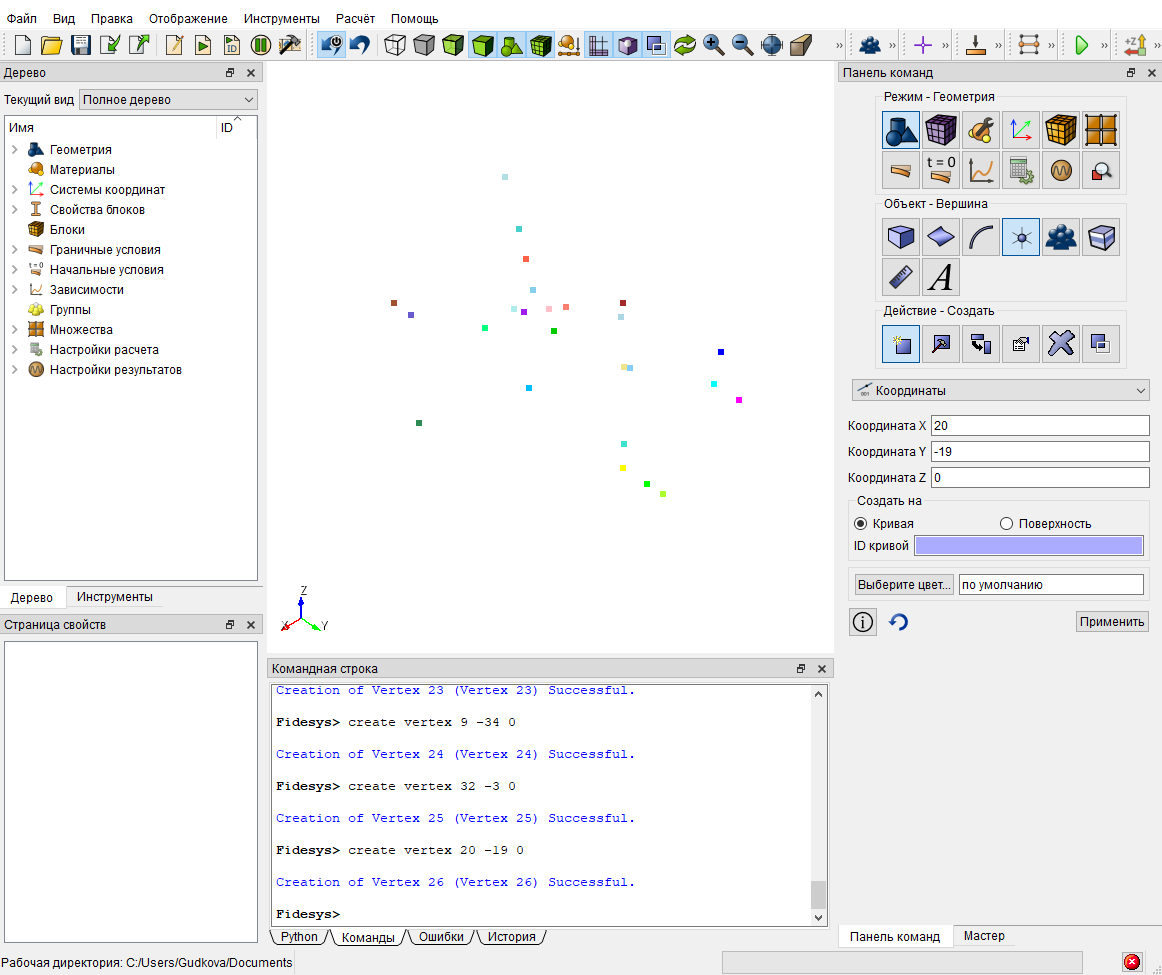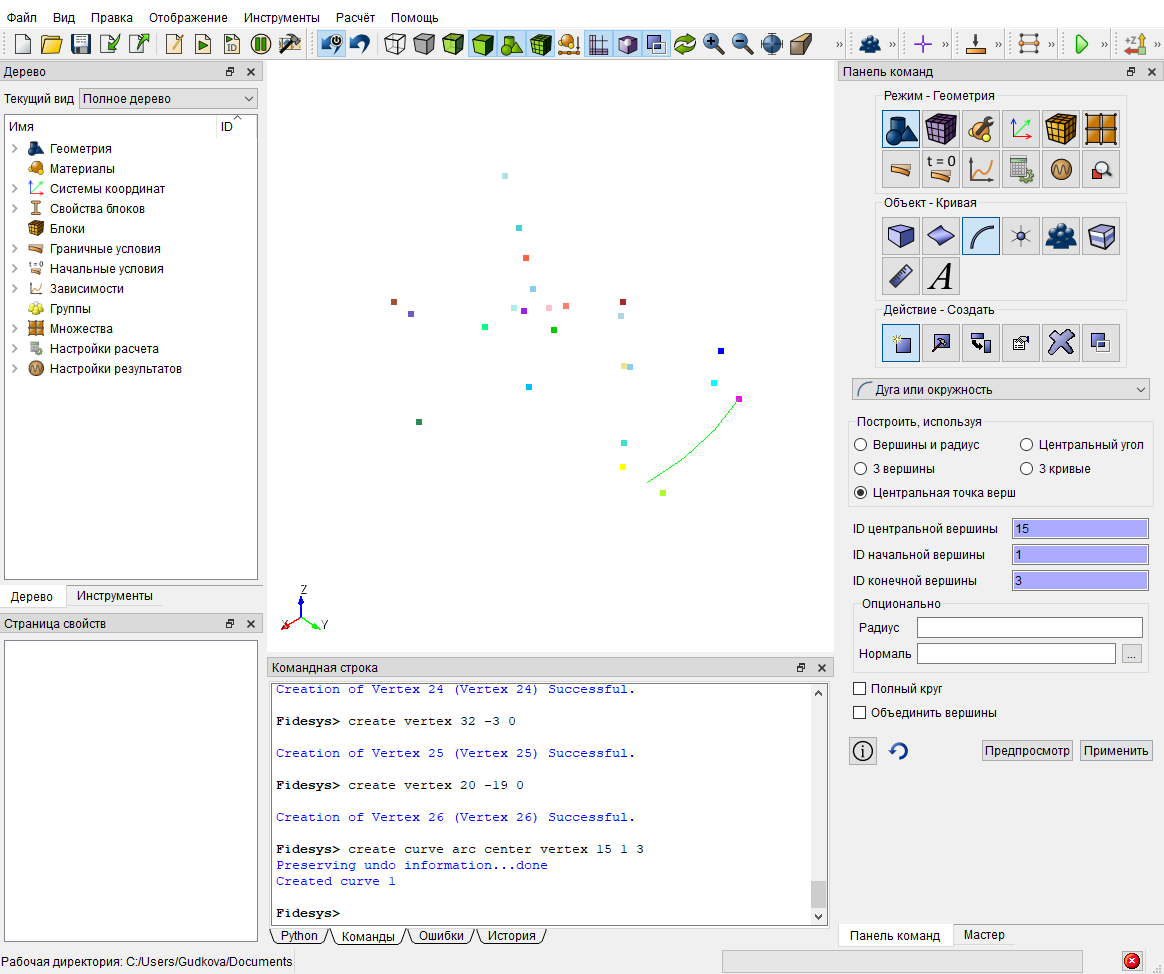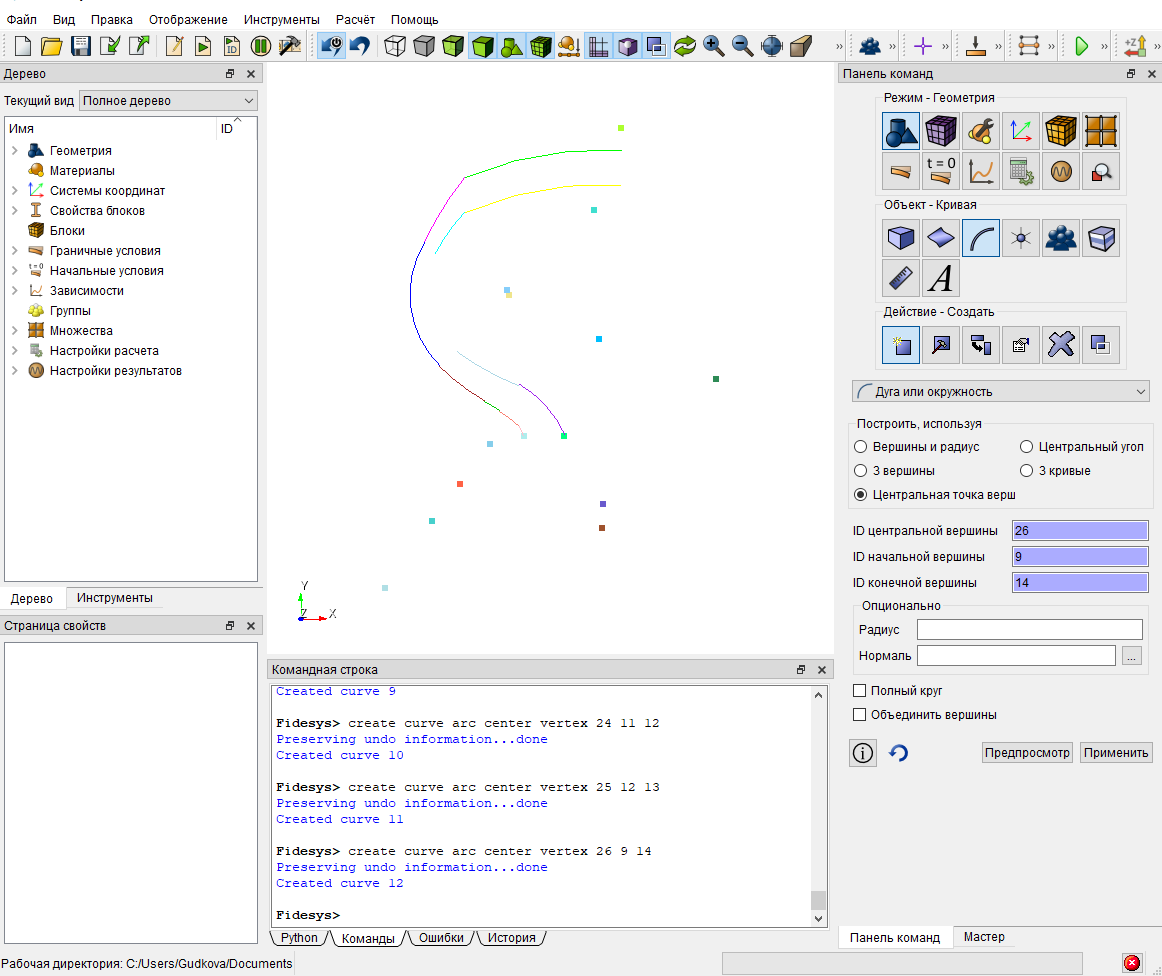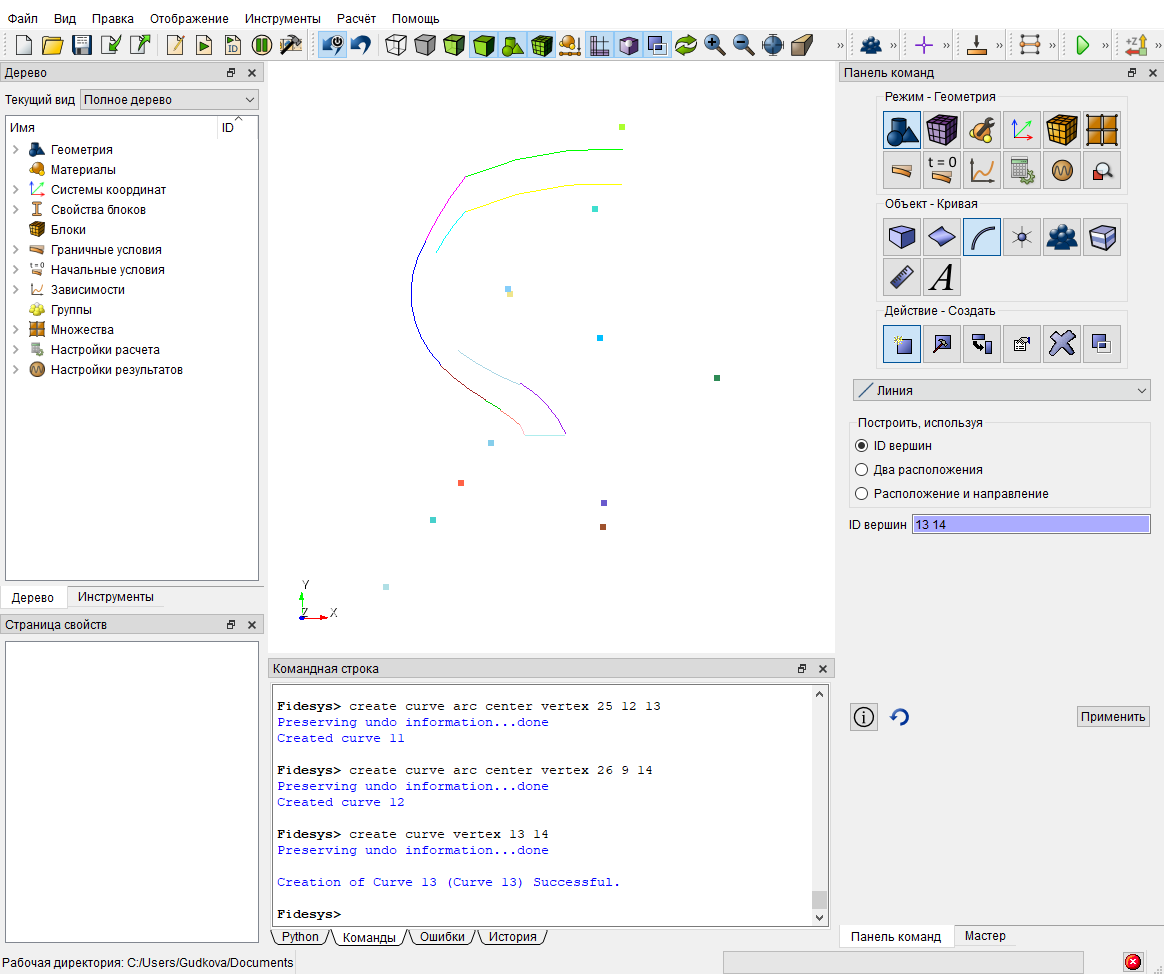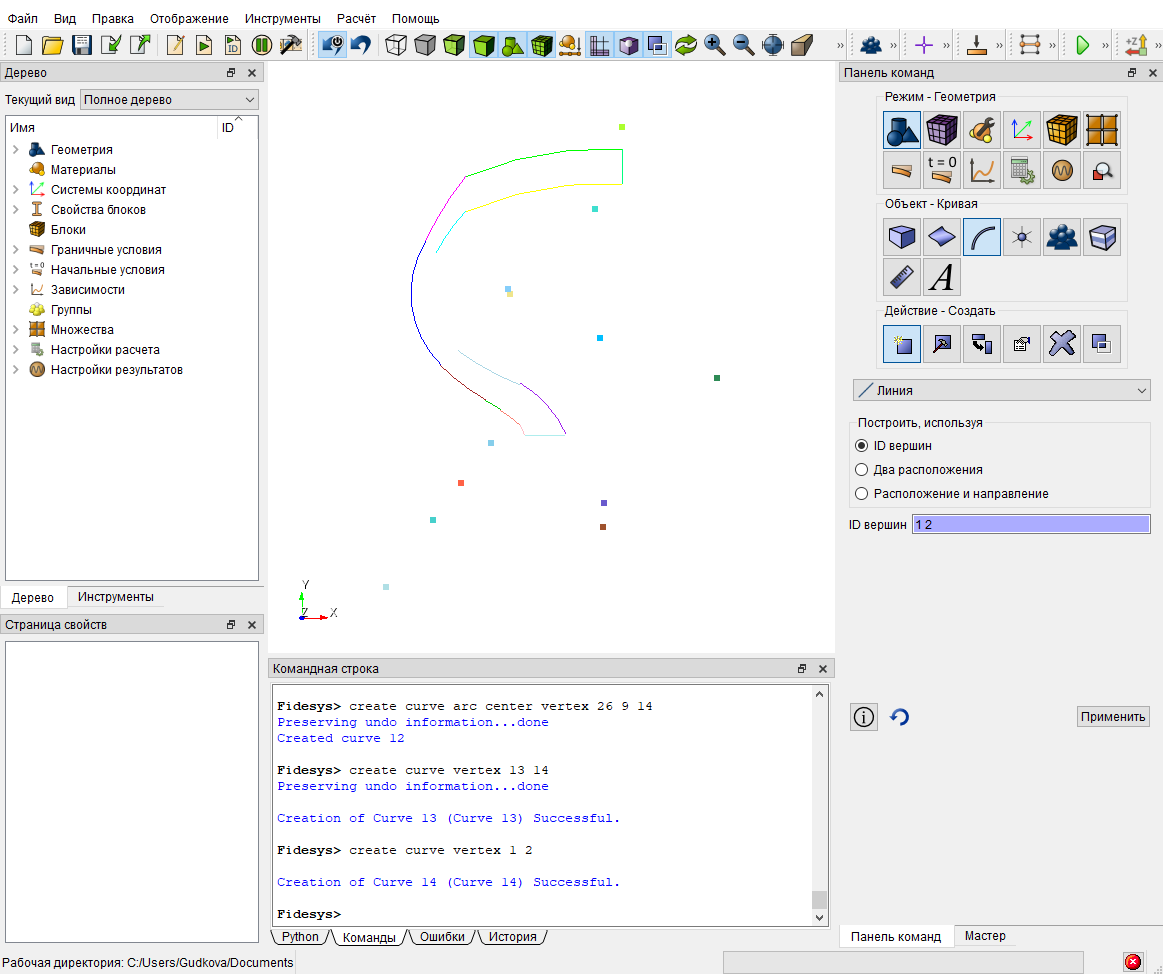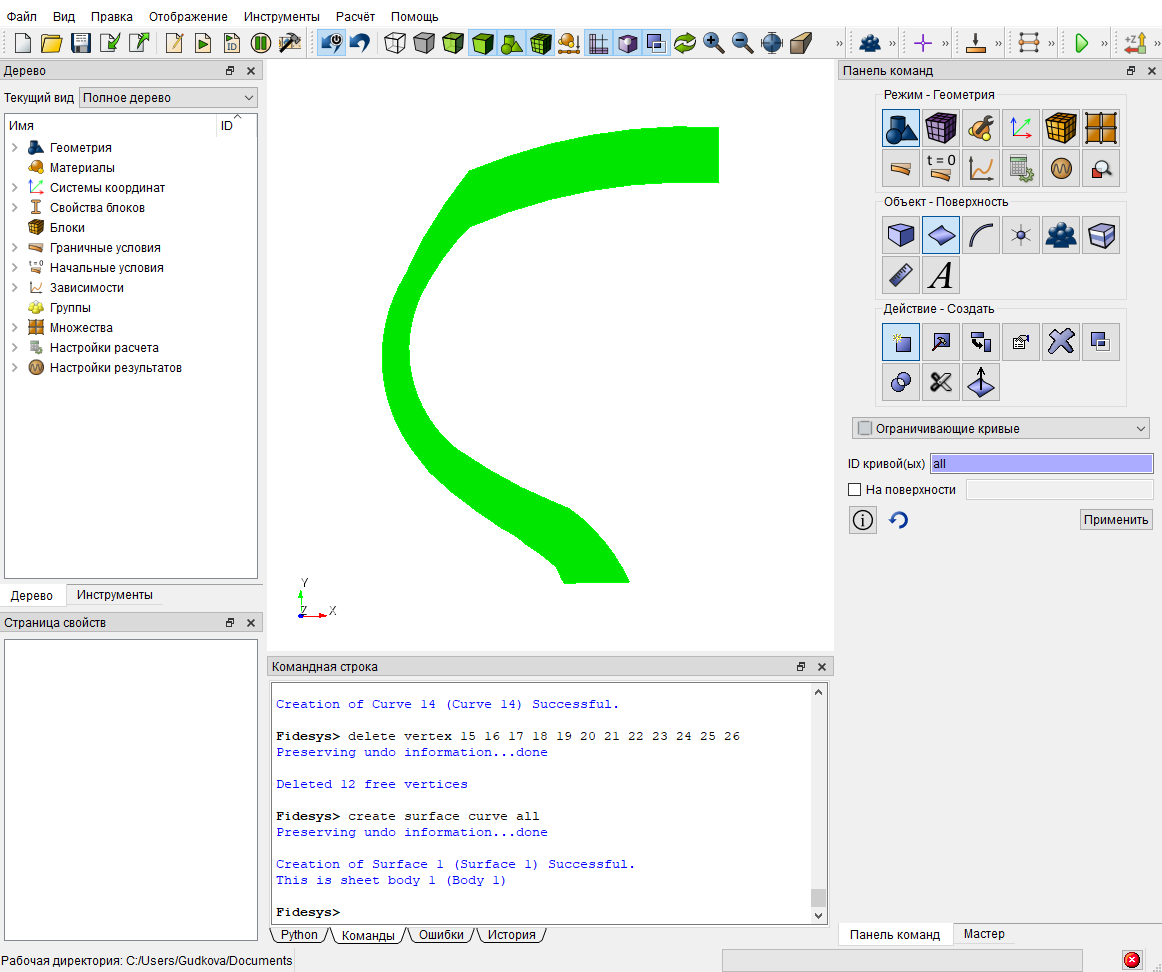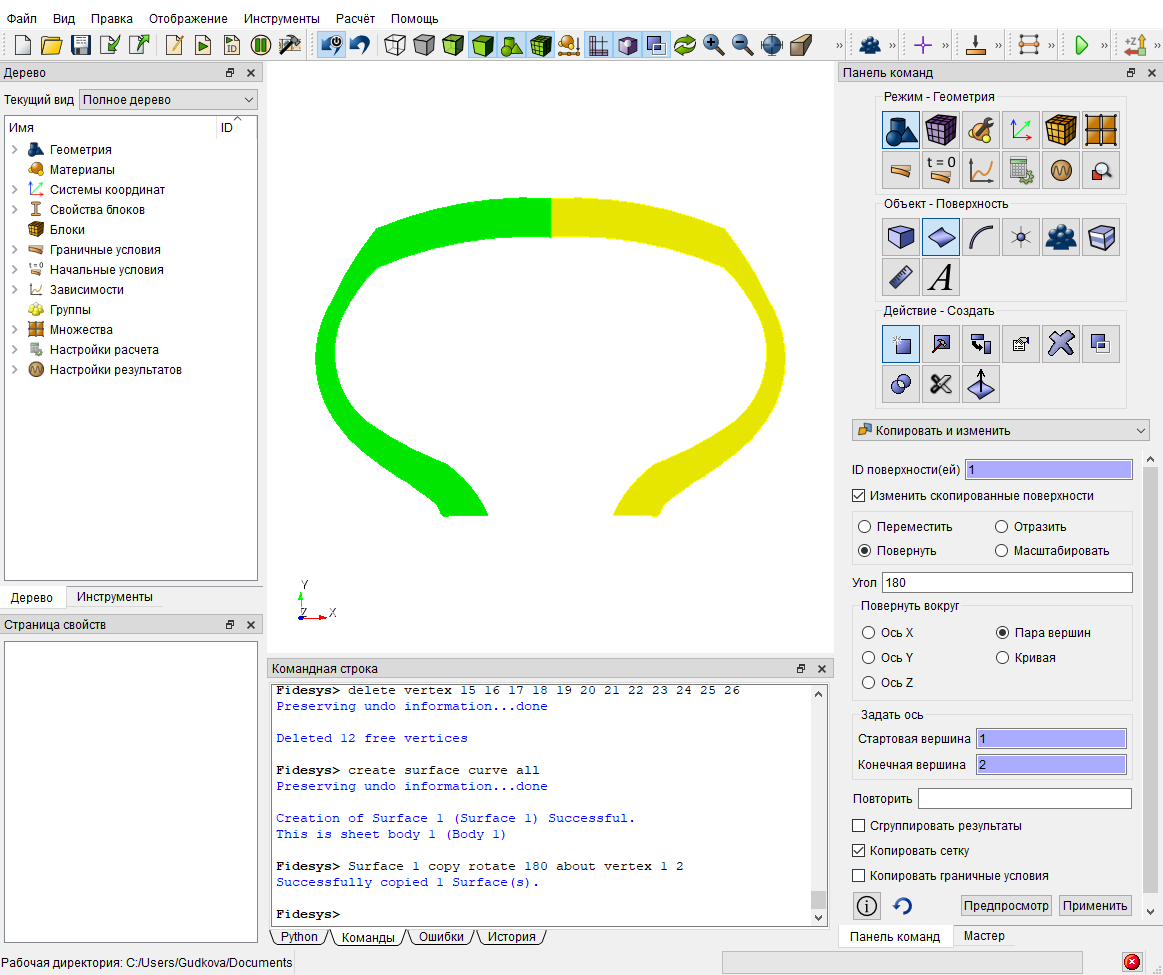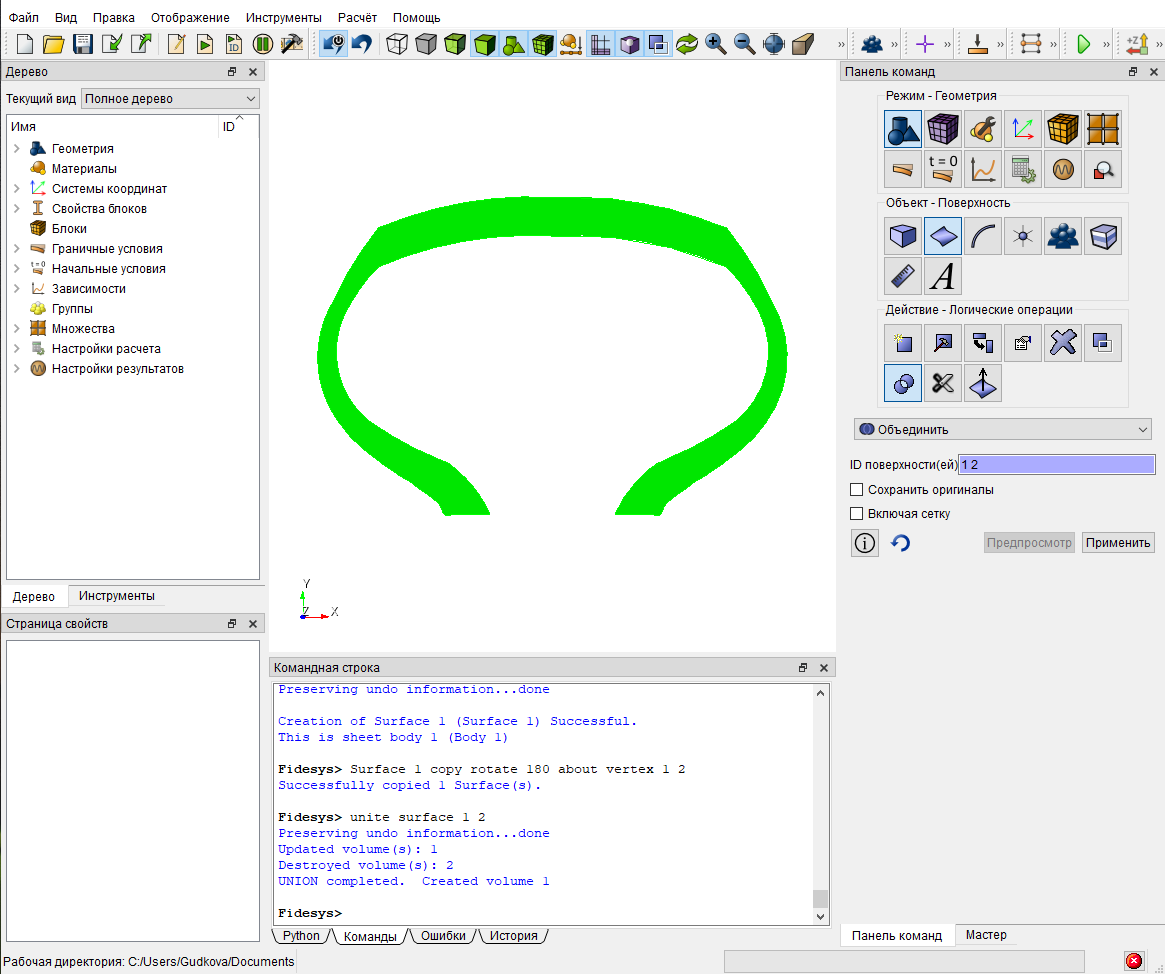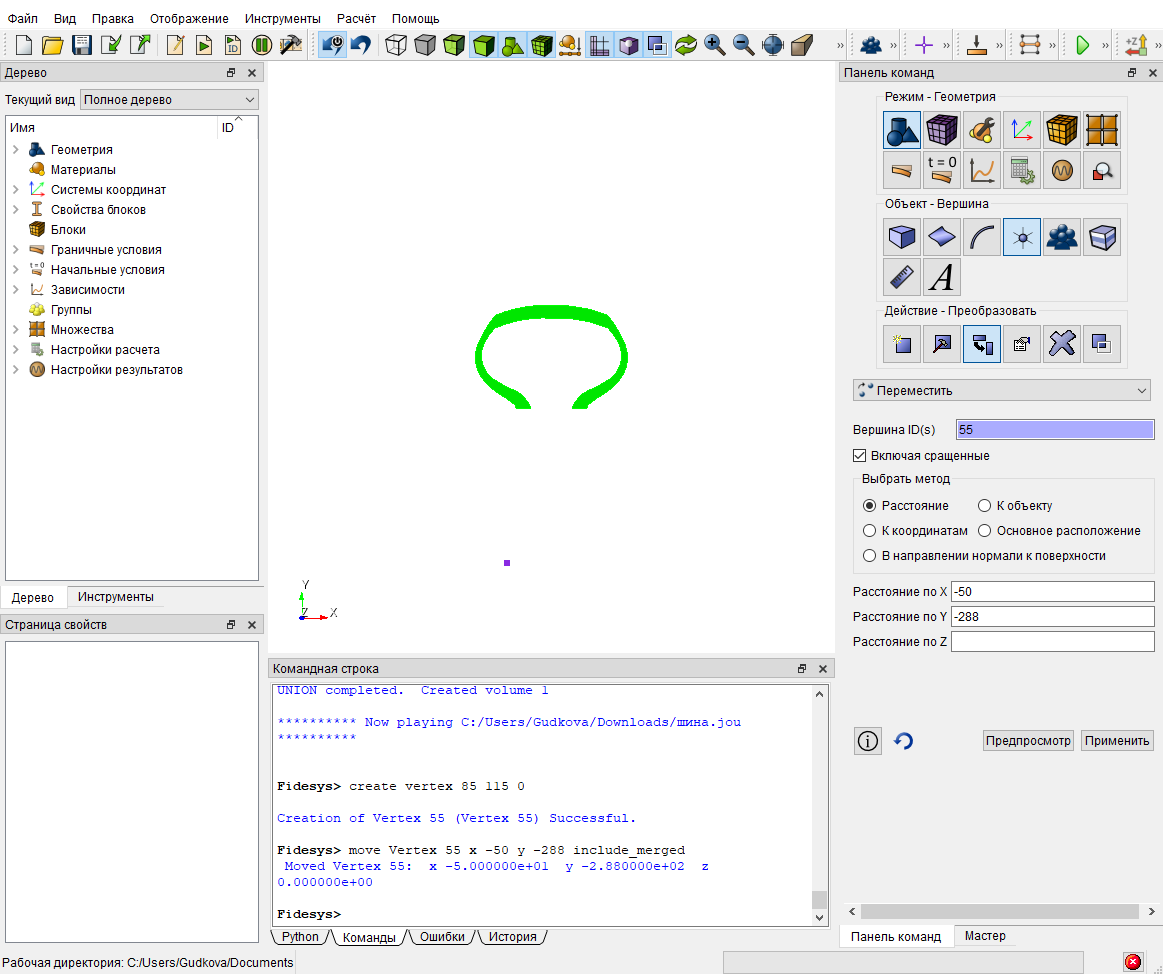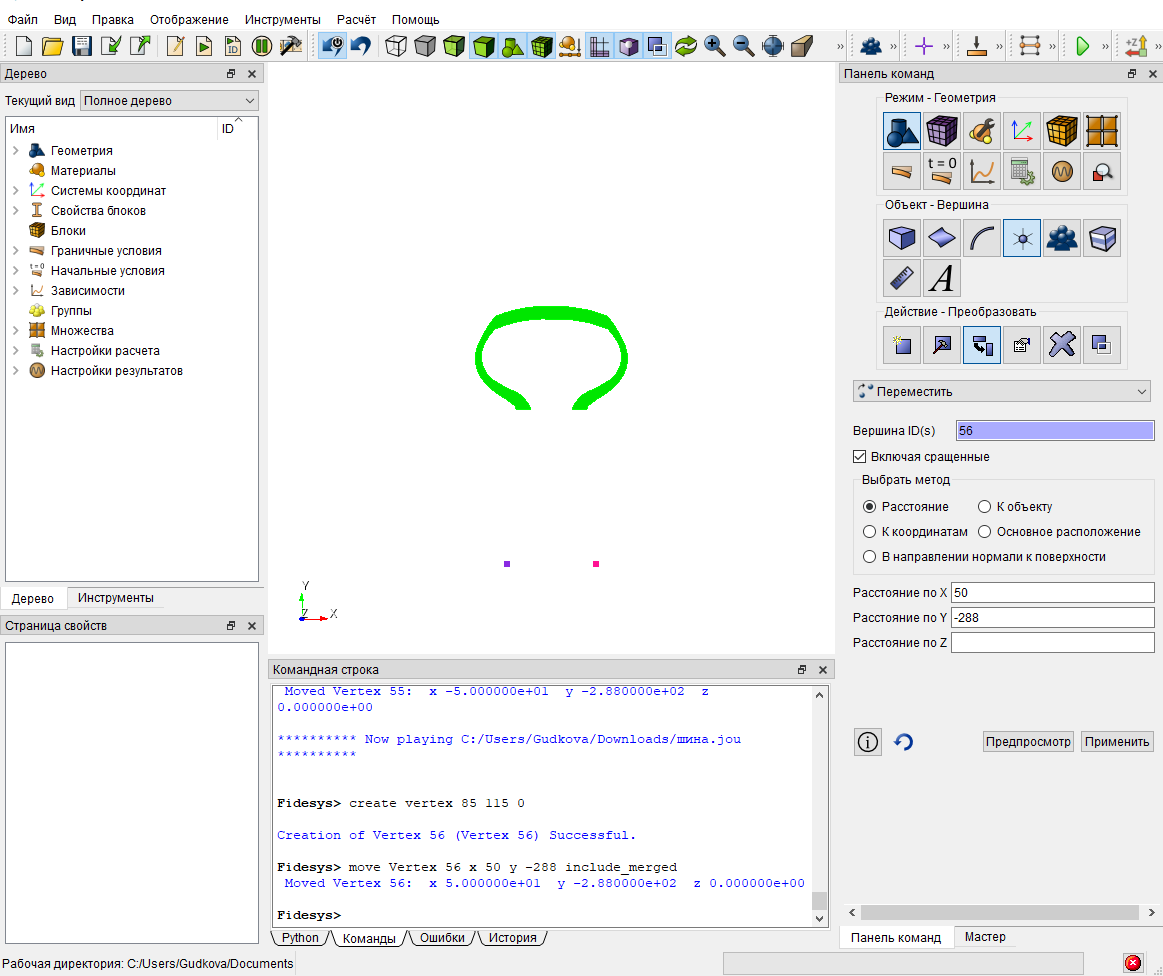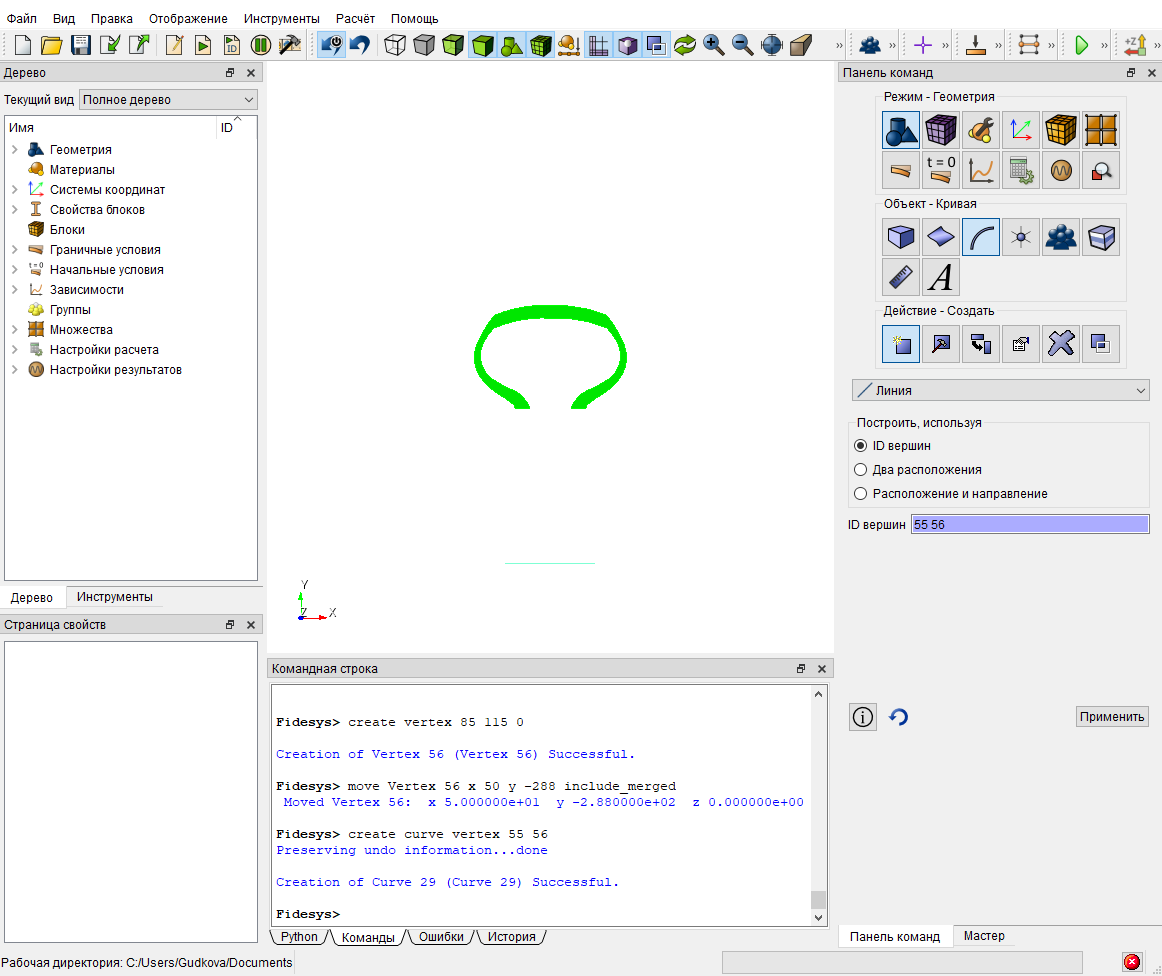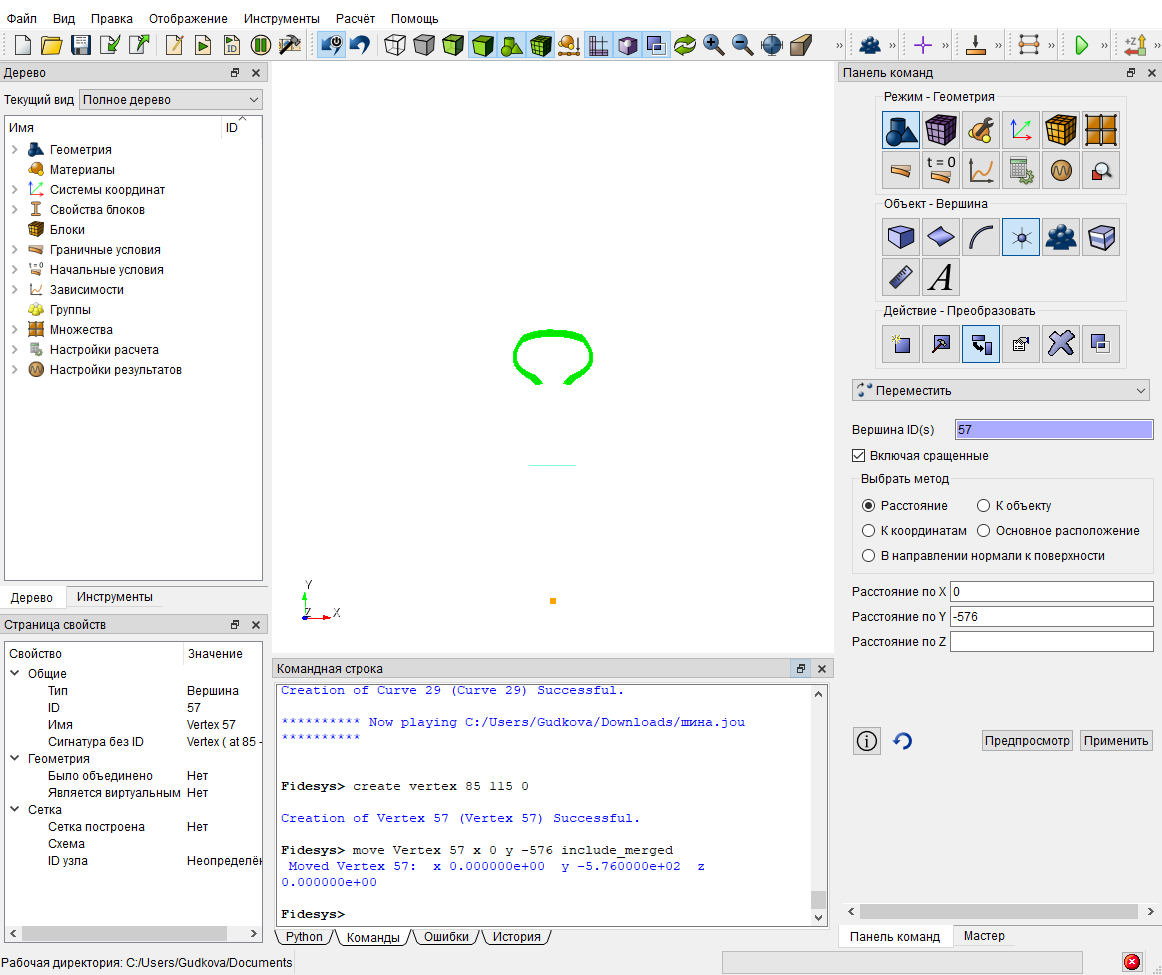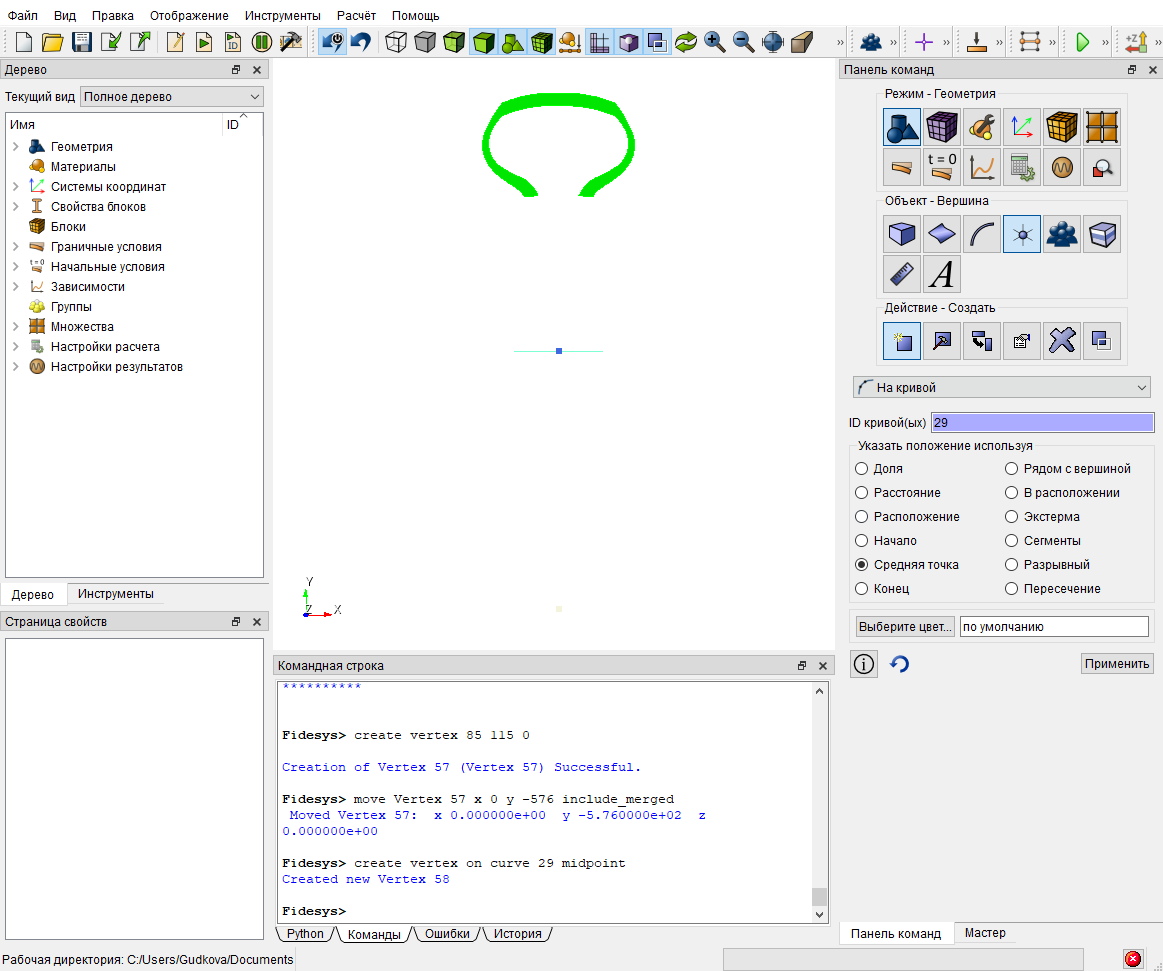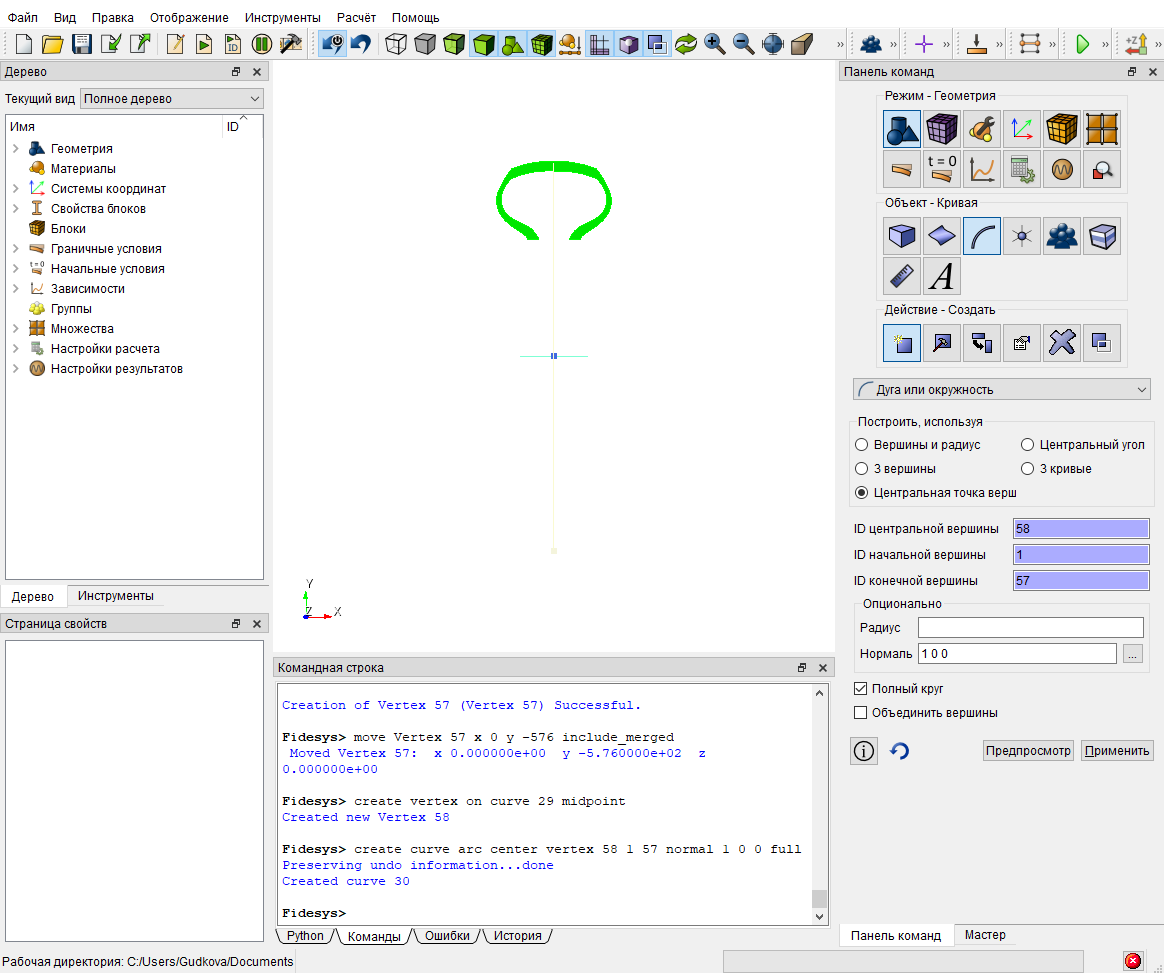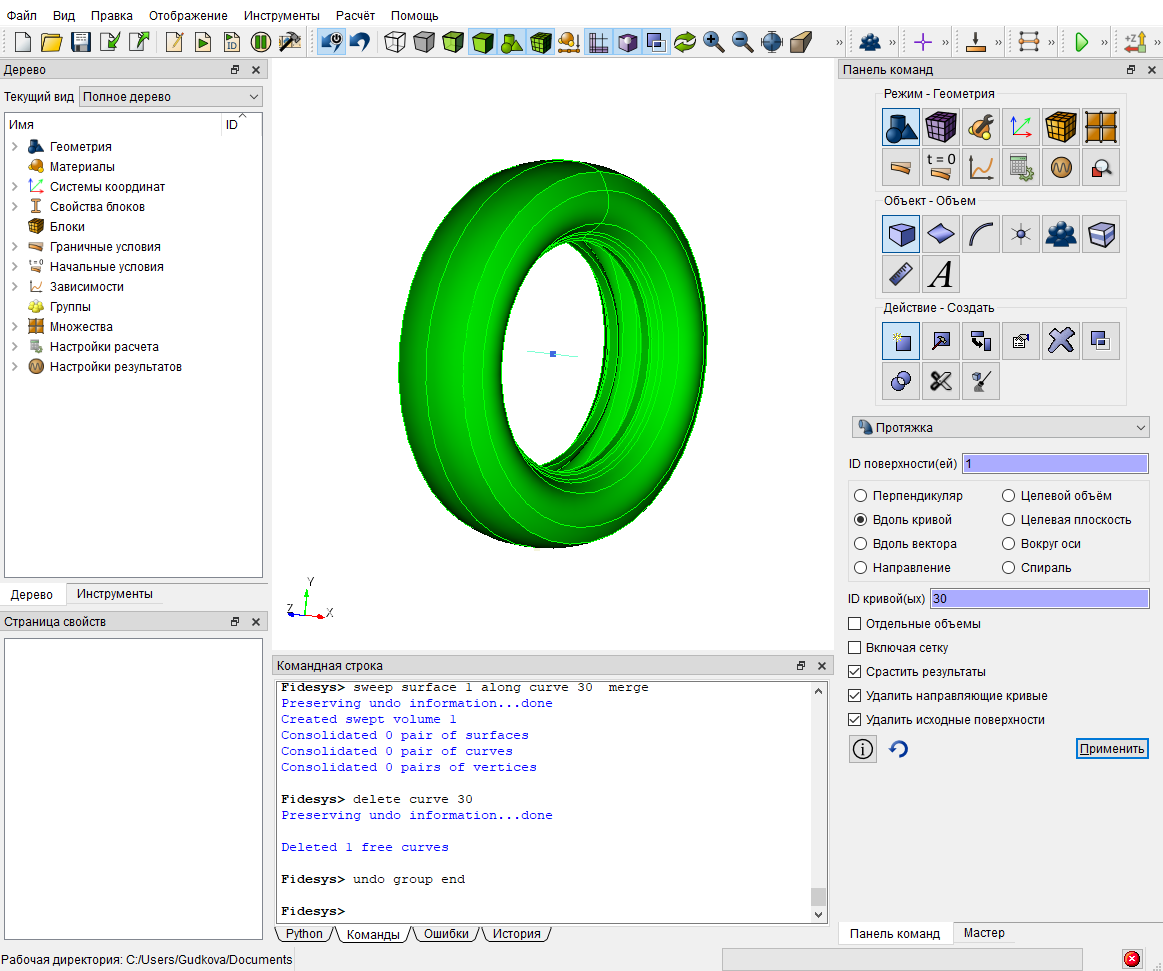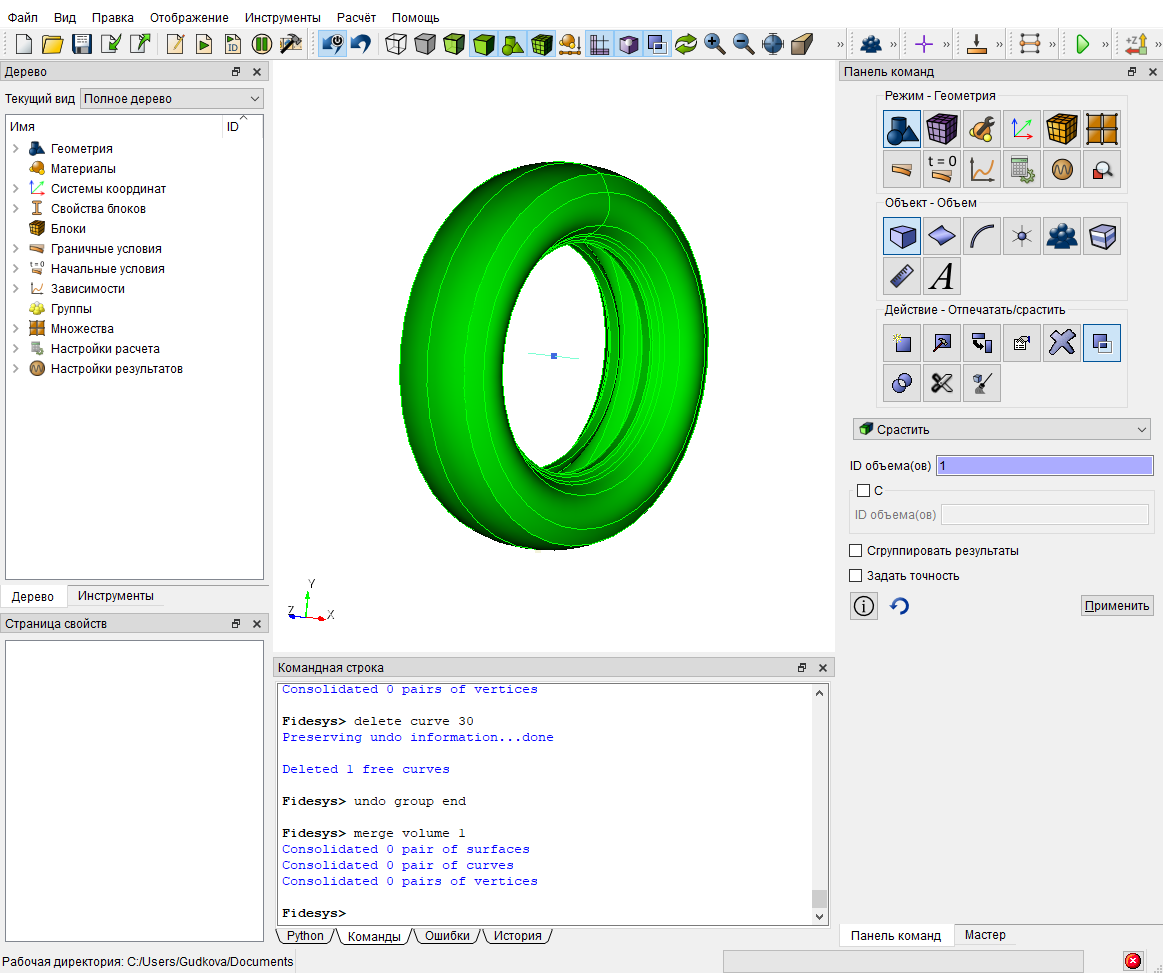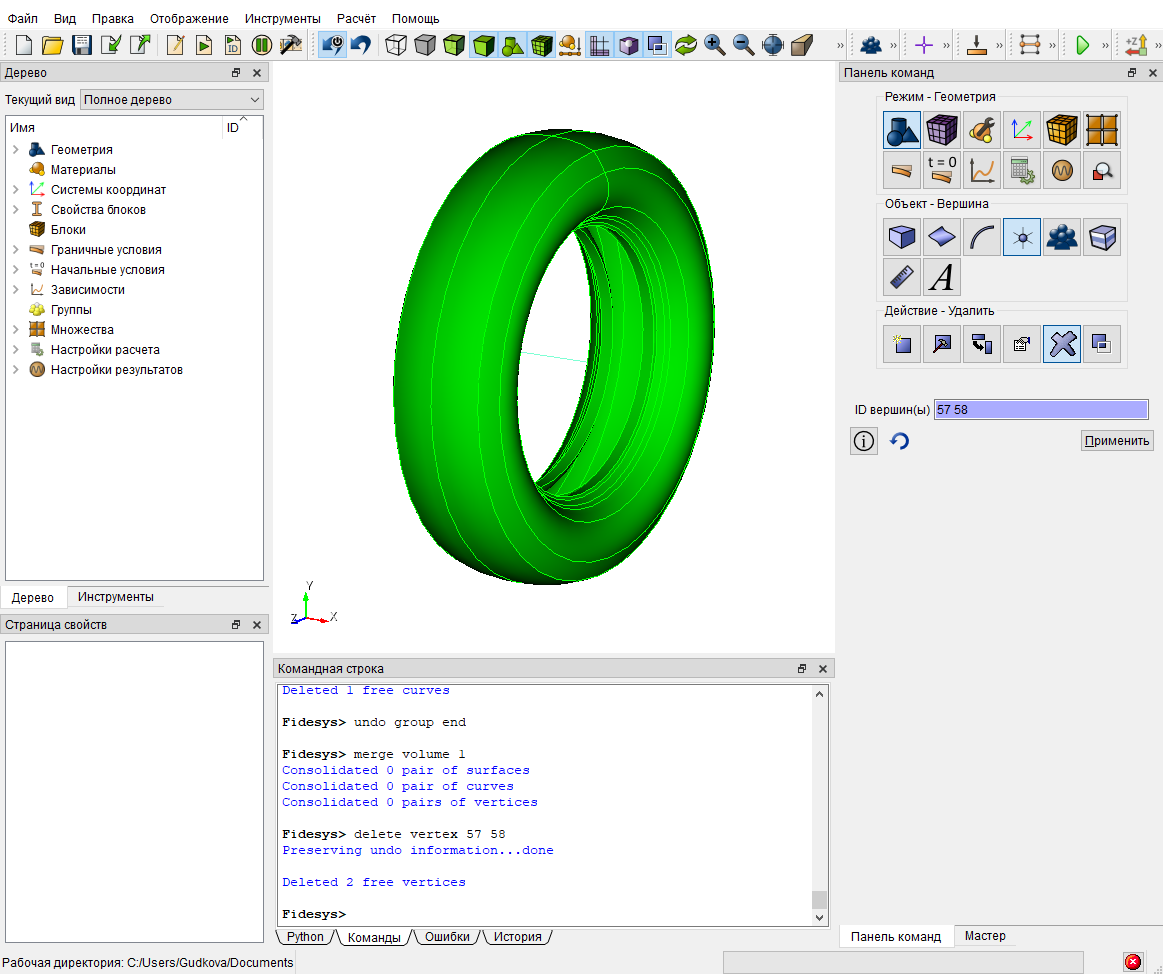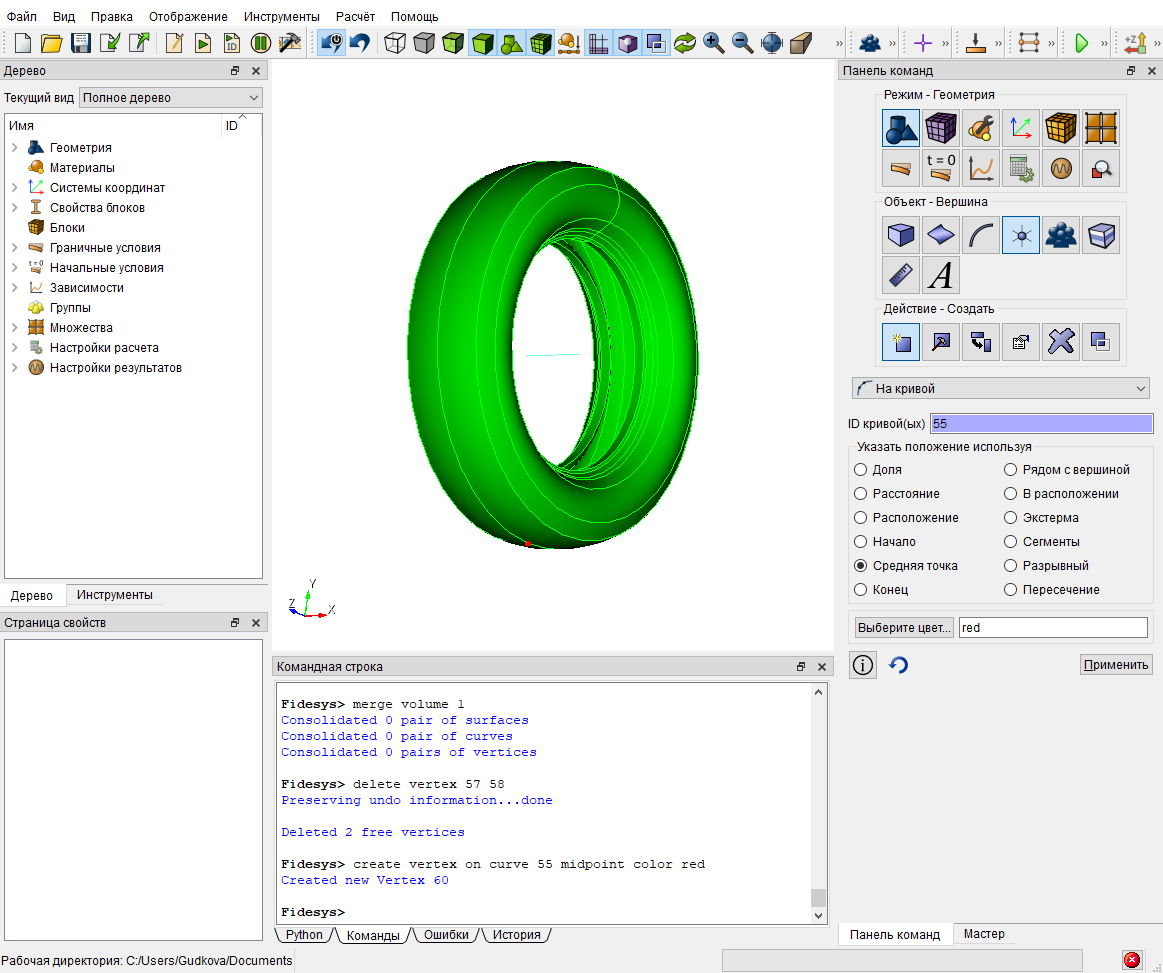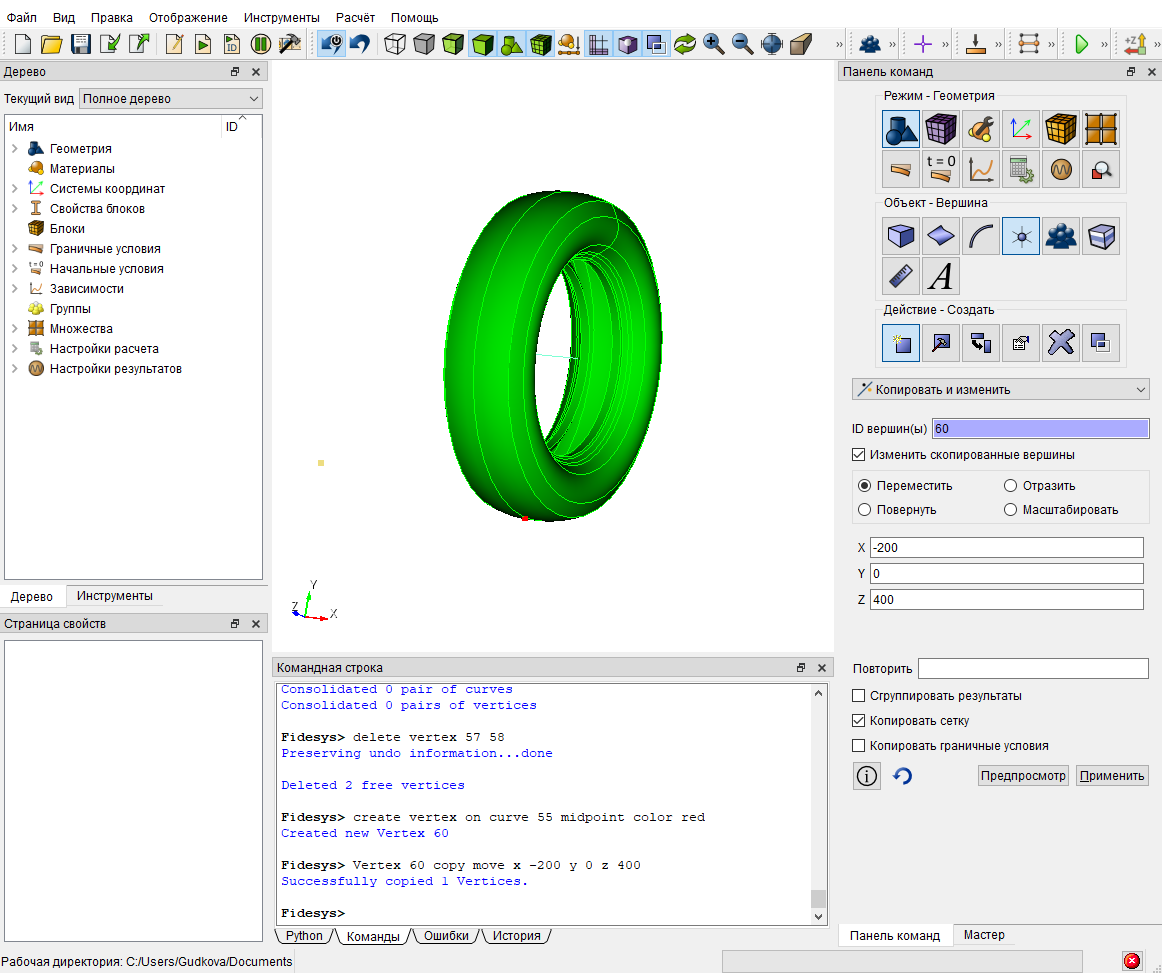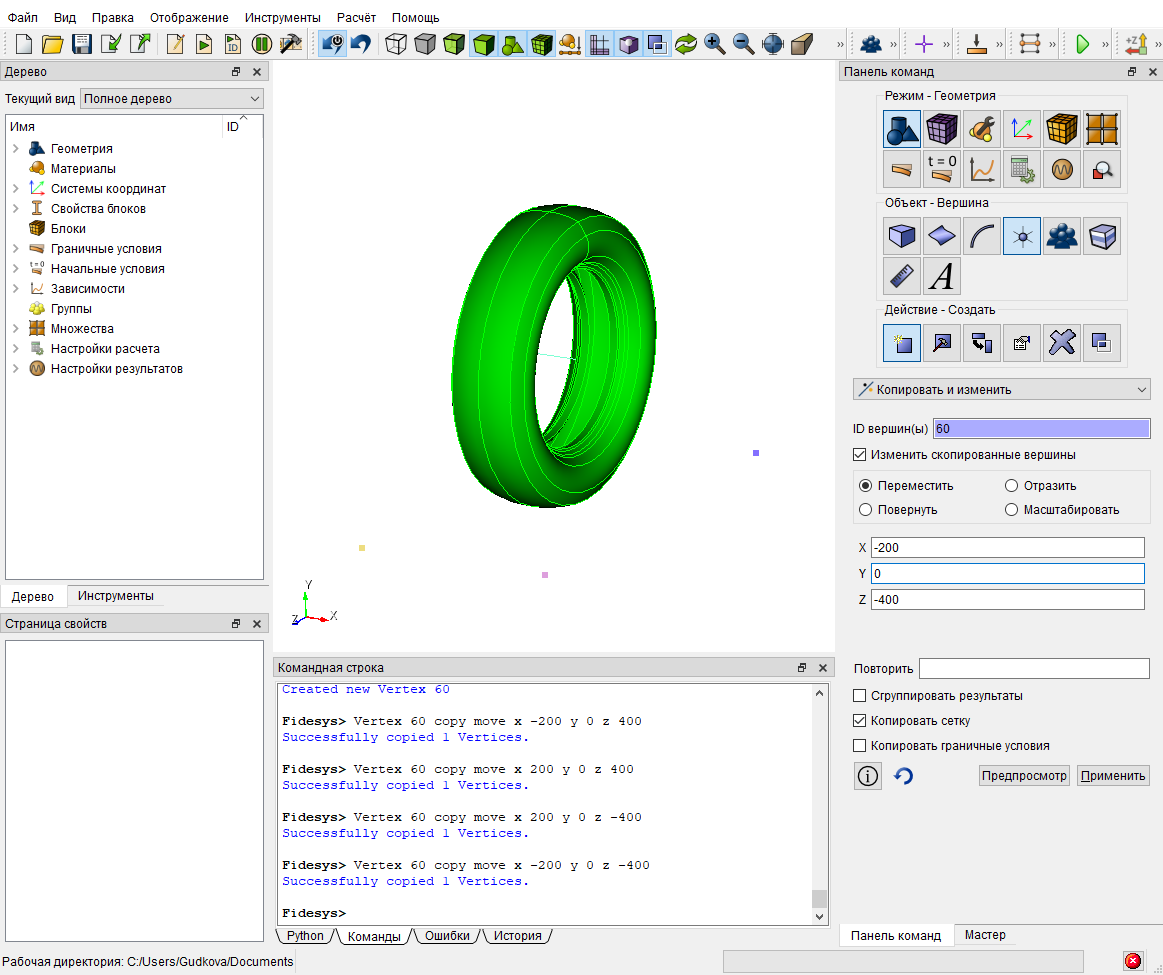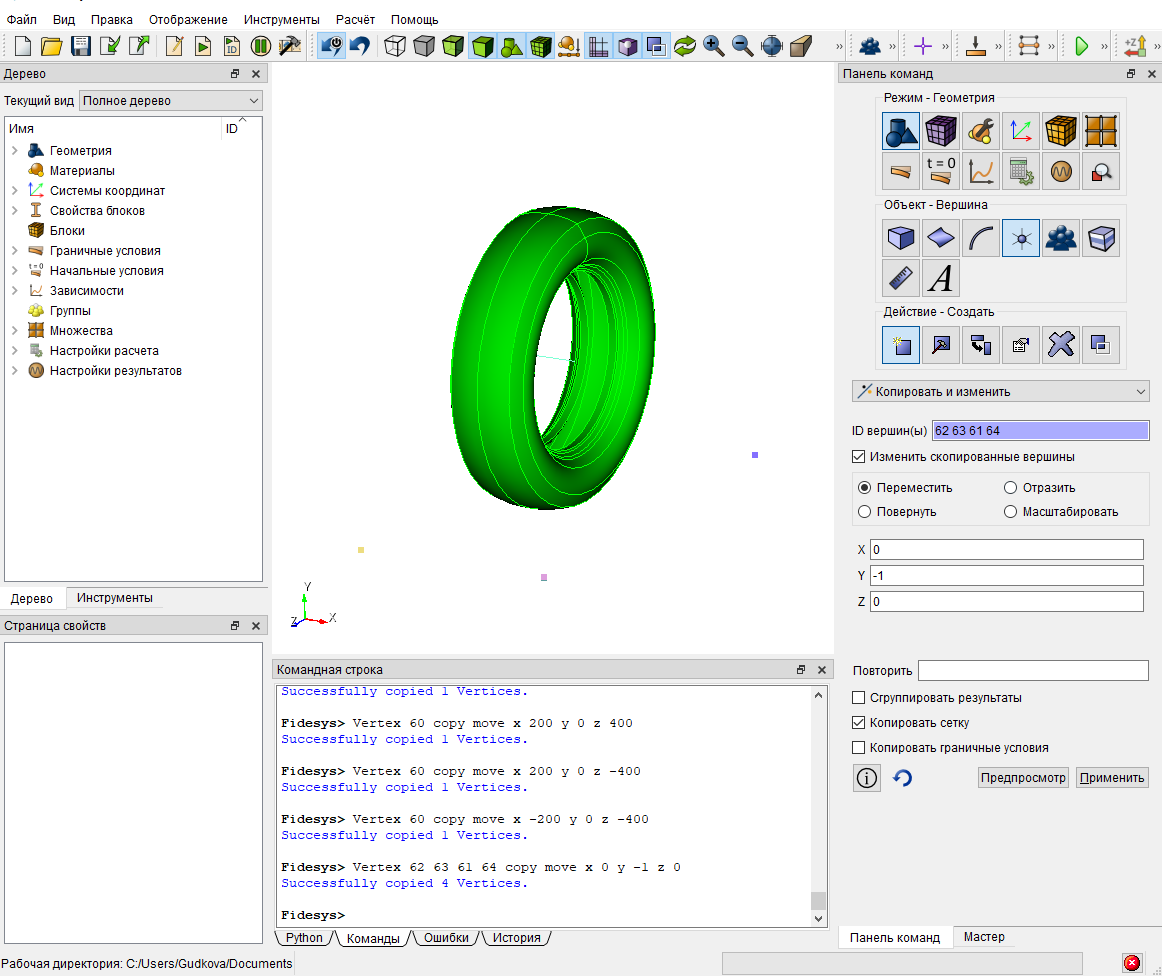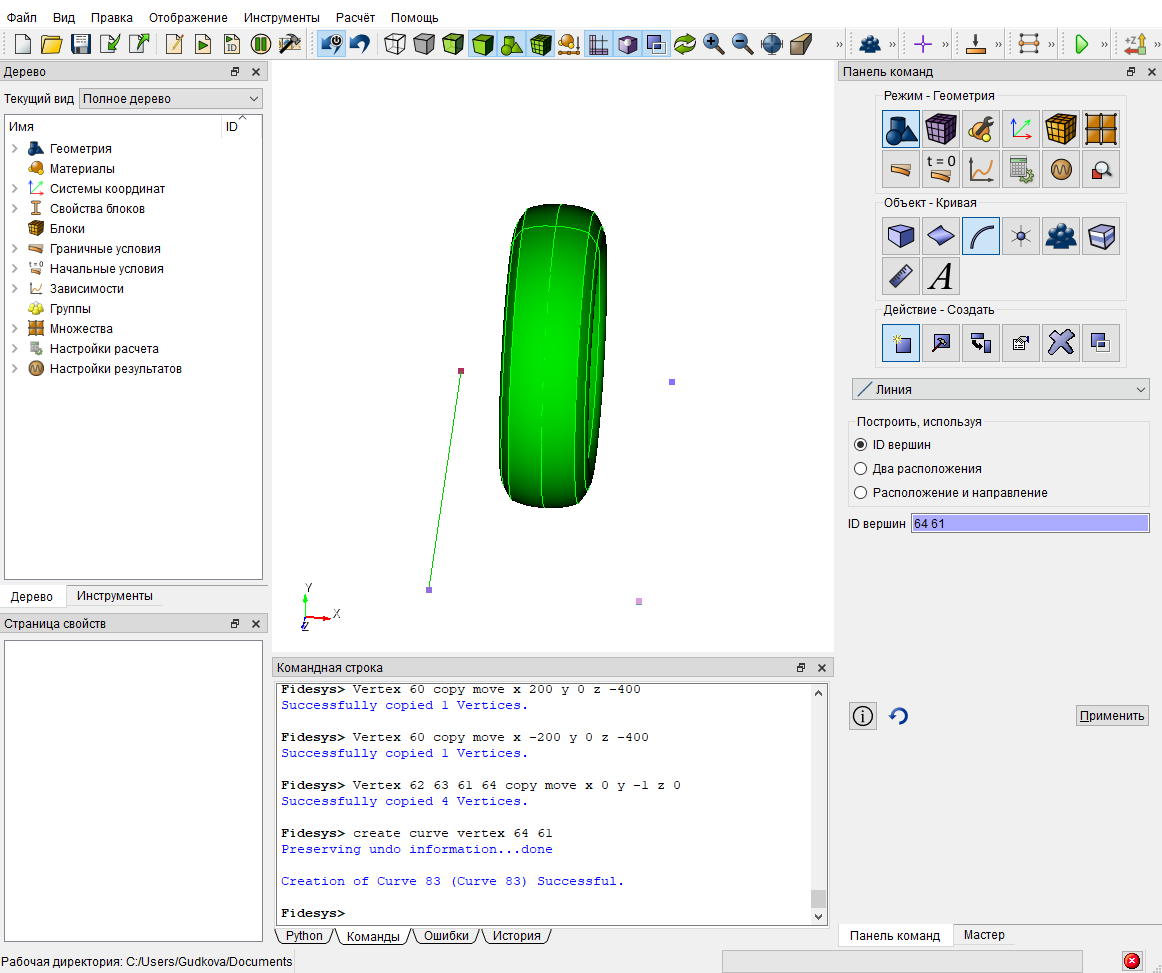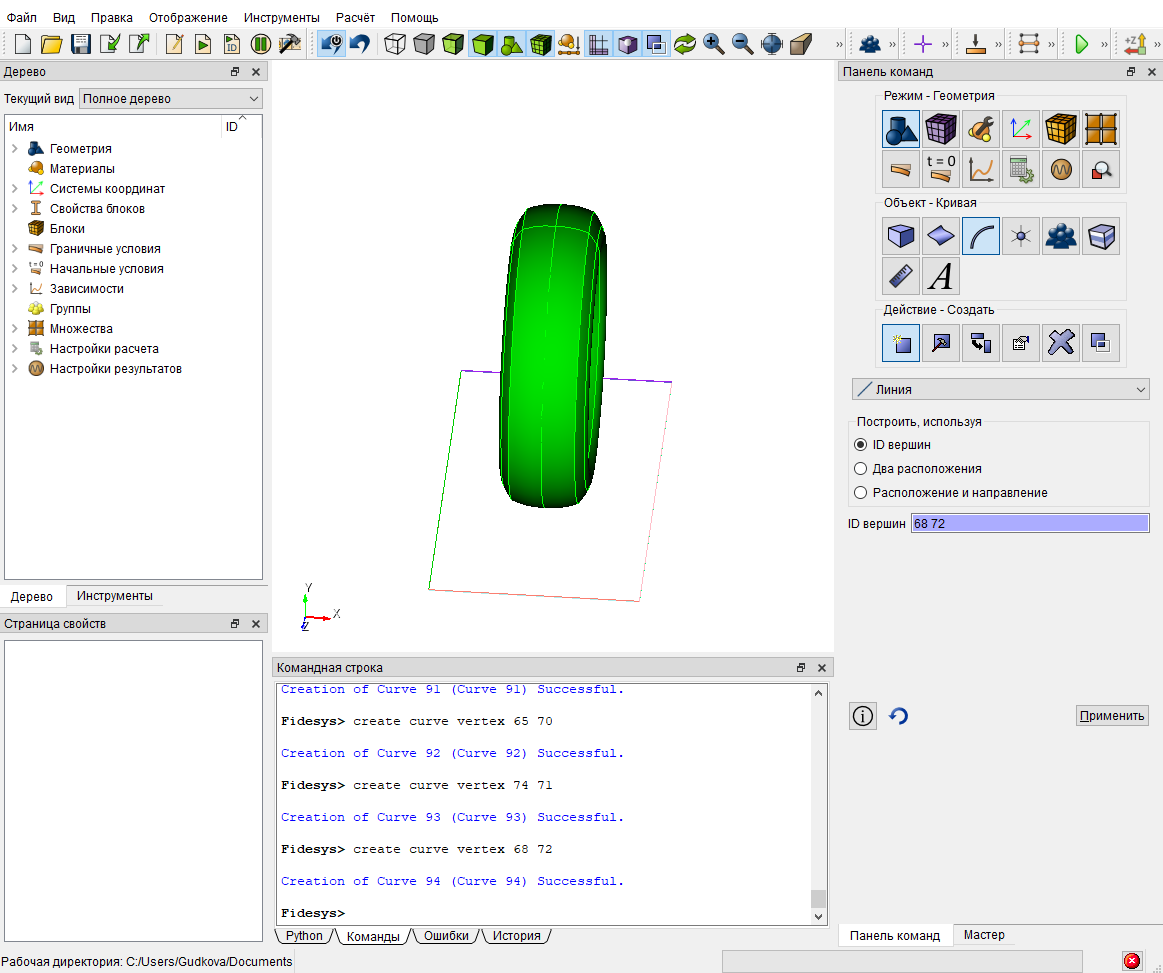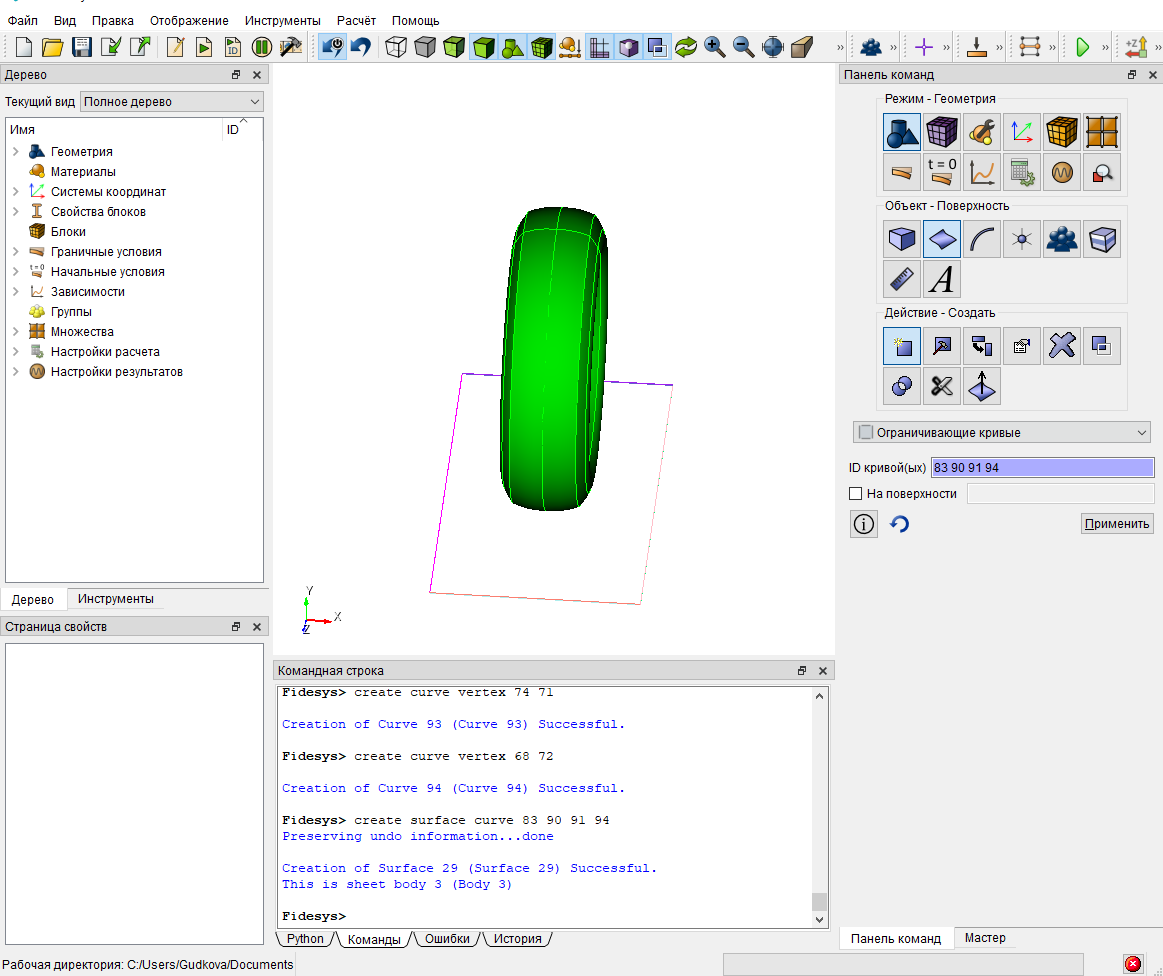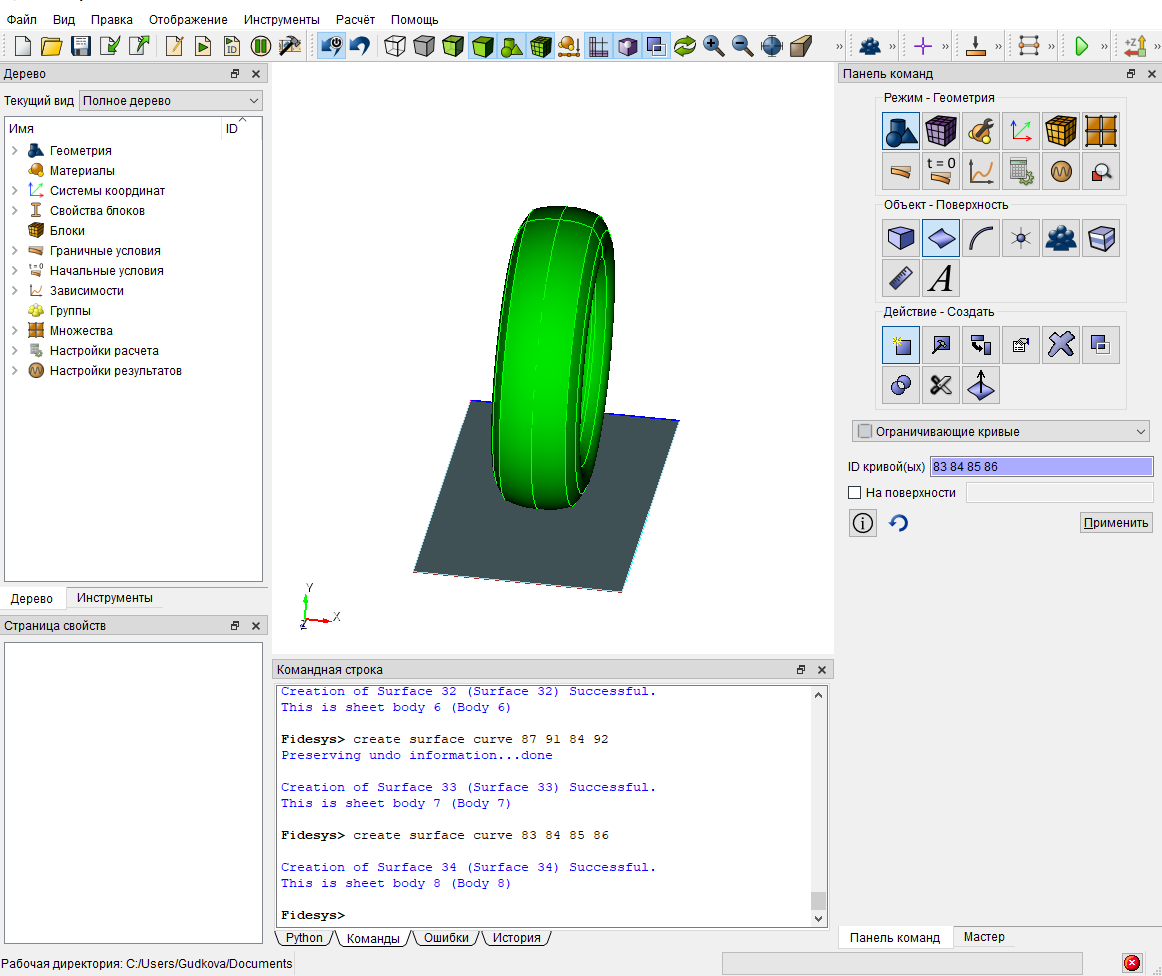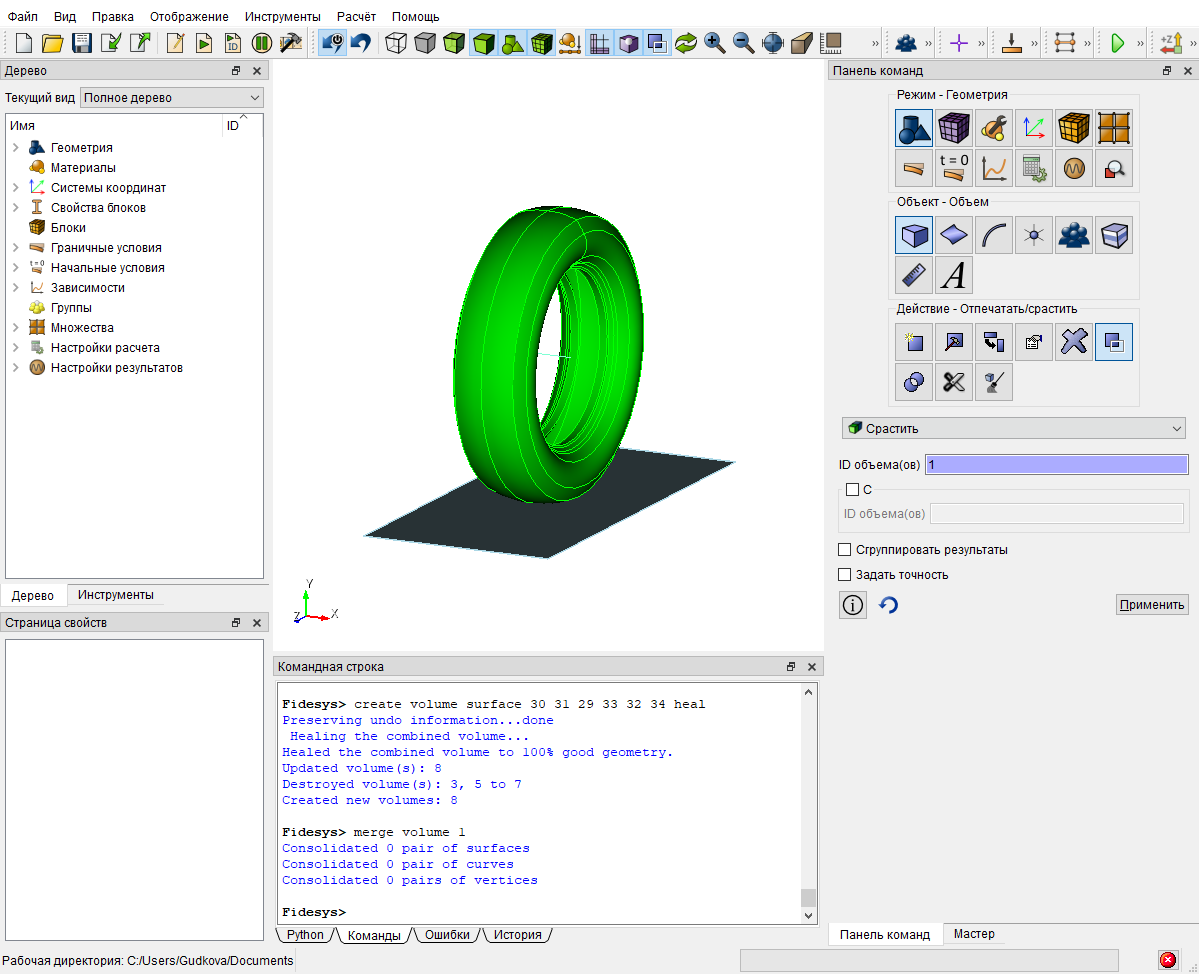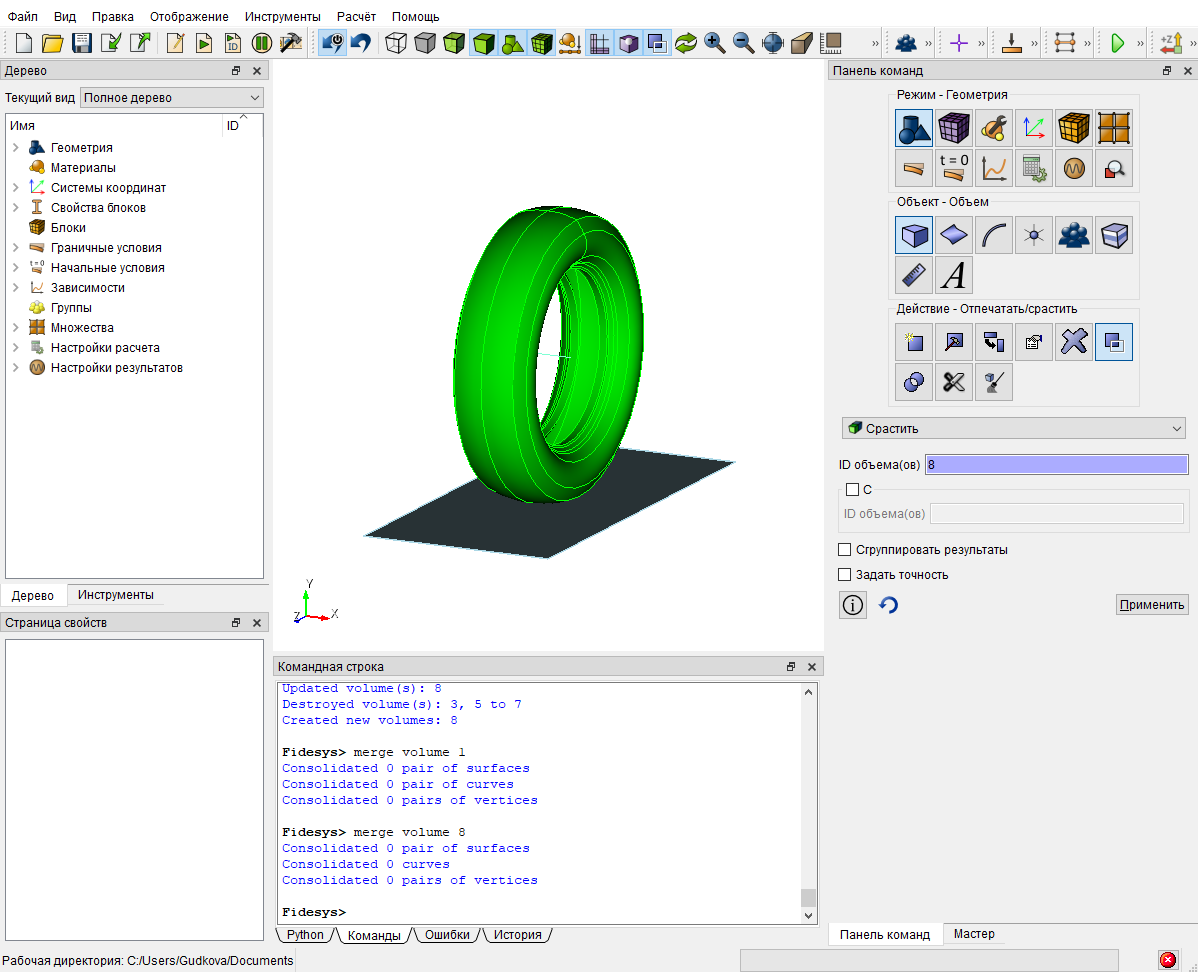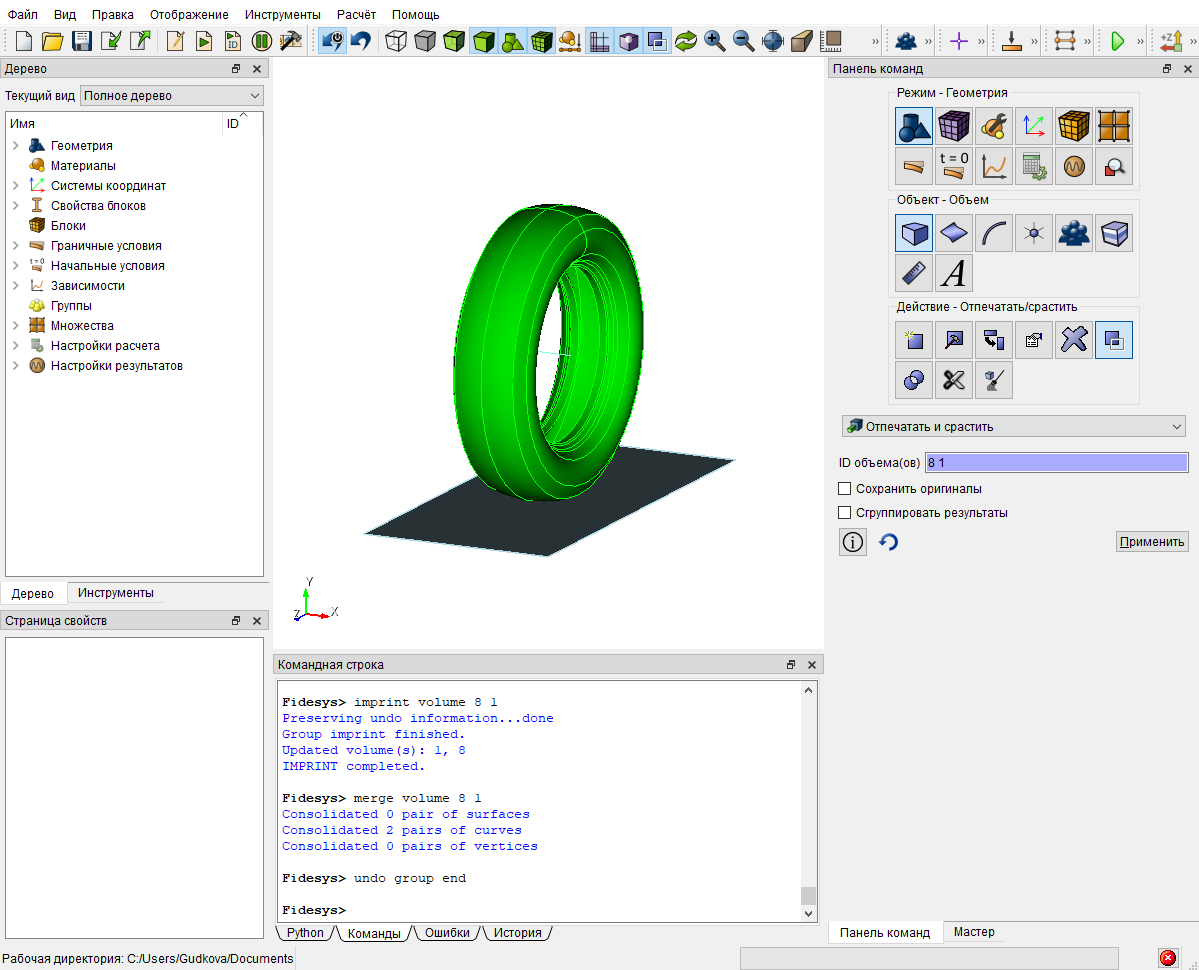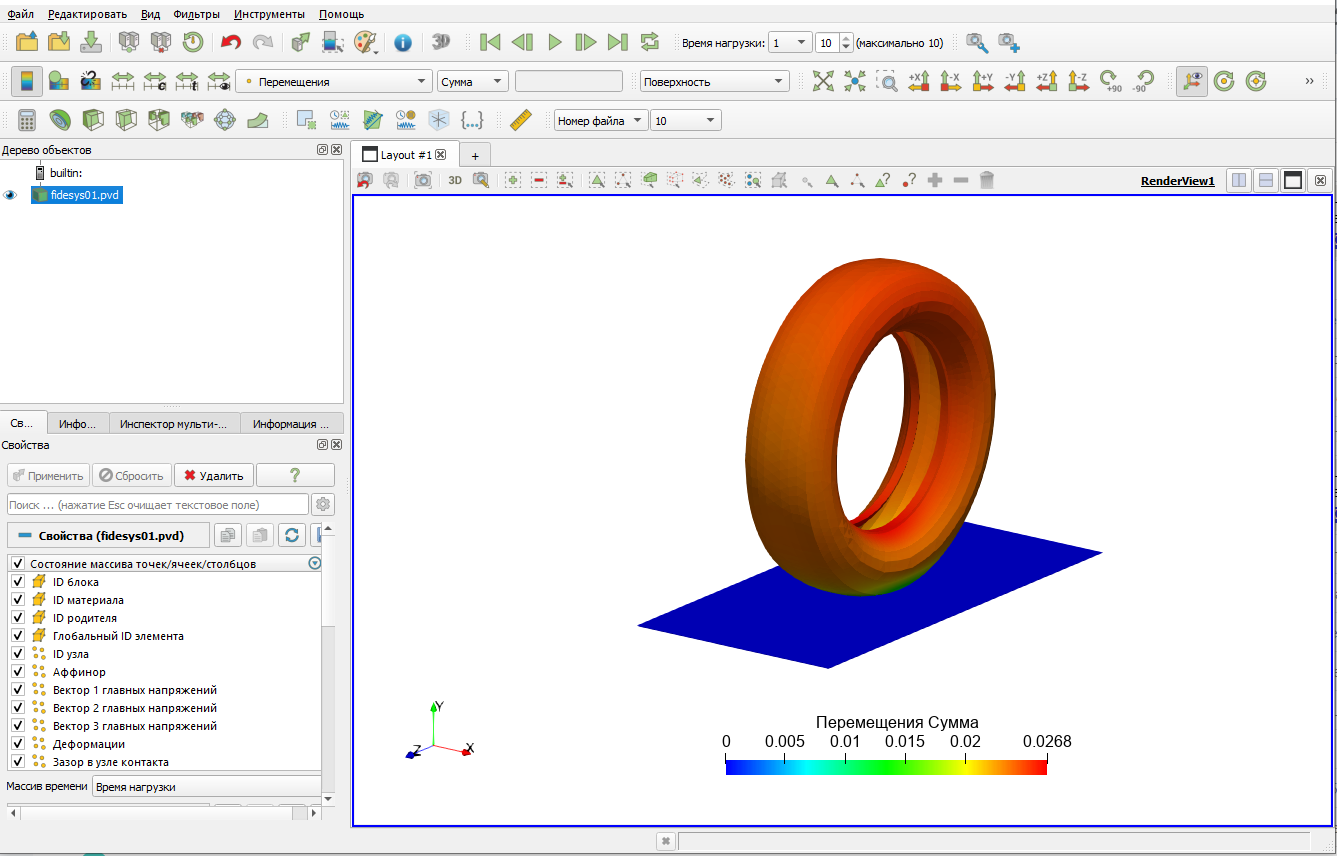При осуществлении автомобильных перевозок немалую часть внимания следует уделять безопасности движения. Автомобильные шины как элементы конструкции автомобиля, непосредственно контактирующие с дорожным покрытием, оказывают значительное влияние на устойчивость, управляемость и тормозные качества автомобиля. А они в свою очередь обеспечивают не только безопасность жизни и здоровья участников движения, но также и сохранность перевозимого груза. Не стоит забывать и о топливно-экономических характеристиках автомобиля, которые так же зависят от сопротивления шин качению. Характеристики автомобильных шин так же влияют и на уровень шума от движущегося автомобиля.
В настоящее время, в связи с повсеместным использованием автомобильной техники, проектирование автомобильных шин является актуальной задачей. Расчет напряжения в шинах — это распространенная научная и прикладная задача, позволяющая изучить вопрос прочности, износостойкости шин.
Создание геометрической модели автомобильной шины
Задайте настройку привязки средних точек элементов высокого порядка к геометрии, для этого на верхней панели выберите Инструменты - Настройки. Далее в настройках найти раздел "Настройки сетки" и выбрать Никогда, после чего нажать "Сохранить".
Создайте несколько вершин, для этого на панели команд выберите Режим - Геометрия, Объект - Вершина, Действие - Создать. Из списка геометрических примитивов выберите Координаты и задайте необходимые координаты вершин (85,115,0). Нажмите Применить.
Проделайте тоже самое для координат (85,101,0), (22,104,0), (22,90,0), (6,78,0), (10,73,0), (12,28,0), (19,34,0), (44,21,0), (30,14,0), (36,10,0), (44,4,0), (46,0,0), (62,0,0), (77.5,-27,0), (77,-37,0), (123,23,0), (76,39,0), (40,57,0), (39,59,0), (74,91,0), (85,124,0), (-10,-61,0), (9,-34,0), (32,-3,0), (20,-19,0).
Создайте несколько кривых, для этого на панели команд выберите Режим - Геометрия, Объект - Кривая, Действие - Создать. Из списка геометрических примитивов выберите Дуга или окружность. Построить, используя Центральная точка вершины. Задайте необходимые координаты центральной вершины (15,1,3) и нажмите Применить.
Проделайте тоже самое для координат (16,2,4), (17,3,5), (18,4,6), (19,5,7), (20,6,8), (21,7,10), (22,8,9), (23,10,11), (24,11,12), (25,12,13), (26,9,14).
Далее в выпадающем списке измените геометрический примитив на Линия. Задайте ID вершин и нажмите Применить.
Удалите вершины 15 16 17 18 19 20 21 22 23 24 25 26. На панели команд выберите Режим - Геометрия, Объект - Вершина, Действие - Удалить и введите требуемые ID вершин. Нажмите Применить.
Создайте поверхность с помощью ограничивающих кривых. На панели команд выберите Режим - Геометрия, Объект - Поверхность, Действие - Создать и из списка геометрических примитивов выберите Ограничивающие кривые. Укажите ID кривых и нажмите Применить.
Для того чтобы получить геометрическую модель похожую на каркас необходимо на панели команд выбрать Режим - Геометрия, Объект - Поверхность, Действие - Создать и в выпадающем списке выбрать Копировать и изменить. Задайте необходимые параметры и нажмите Применить.
Затем объедините две геометрические модели, на панели команд выберите Режим - Геометрия, Объект - Объем, Действие - Логические операции. Из списка геометрических примитивов выберите Объединить. Задайте нужные поверхности. Нажмите Применить.
Создайте вершину с координатами (85, 115, 0) и переместите ее (вершина 55) на -288 по оси y и на -50 по оси x. На панели команд выберите Режим - Геометрия, Объект - Вершина, Действие - Преобразовать. Из выпадающего списка выберите Переместить. Задайте требуемые параметры и нажмите Применить.
Создайте вершину с координатами (85, 115, 0) и переместите ее (вершина 56) на -288 по оси y и на 50 по оси x. На панели команд выберите Режим - Геометрия, Объект - Вершина, Действие - Преобразовать. Из выпадающего списка выберите Переместить. Задайте требуемые параметры и нажмите Применить.
Создайте линию с помощью вершин 55 и 56. На панели команд выберите Режим - Геометрия, Объект - Кривая, Действие - Создать, из выпадающего списка выберите Линия. Введите ID вершин и нажмите Применить.
Создайте вершину с координатами (85, 115, 0) и переместите ее (вершина 57) по оси y на -576.
Создайте вершину в точке деления кривой. На панели команд выберите Режим - Геометрия, Объект - Вершина, Действие - Создать, из выпадающего списка выберите На кривой. Укажите положение - Средняя точка. Укажите ID кривой и нажмите Применить.
На панели команд выберите Режим - Геометрия, Объект - Кривая, Действие - Создать и из списка геометрических примитивов выберите Дуга или окружность. Построить, используя Центральная точка вершины. Задайте ID центральной вершины и нажмите Применить.
Для получения геометрической модели шины выберите на панели команд Режим - Геометрия, Объект - Объем, Действие - Создать. Из списка геометрических примитивов выберите Протяжка. Задайте требуемые параметры и нажмите Применить.
Срастите объем, для этого на панели команд выберите Режим - Геометрия, Объект - Объем, Действие - Отпечатать/срастить. Введите требуемое значение ID объема. Нажмите Применить.
Удалите вершины, которые больше нам не потребуются, для этого на панели команд выберите Режим - Геометрия, Объект - Вершина, Действие - Удалить. Укажите ID вершин и нажмите Применить.
Создание геометрической модели плоскости
Создайте вершину на кривой. На панели команд выберите Режим - Геометрия, Объект - Вершина, Действие - Создать, из выпадающего списка выберите На кривой и задайте параметры. Нажмите Применить.
Создайте новые вершины копированием уже существующей, при этом каждую новую созданную вершину будем перемещать. Для этого на панели команд выберите Режим - Геометрия, Объект - Вершина, Действие - Создать, из выпадающего списка выберите Копировать и изменить. Задайте необходимые параметры. Нажмите Применить.
Проделайте тоже самое для координат (200,0,400), (200,0,-400), (-200,0,-400).
В итоге получили 4 вершины. Затем, полученные вершины 61 62 63 62 переместим на (0,-1,0).
Создайте прямую линию по двум вершинам. Для этого на панели команд выберите Режим - Геометрия, Объект - Кривая, Действие - Создать. Из выпадающего списка выберите Линия и введите ID вершин. Нажмите Применить.
Данные действия нужно повторить для вершин (61,62), (62,63), (63,64), (67,65), (65,66), (66,68), (68,67), (67,61), (65,70), (74,71), (68,72).
Создайте поверхность, которая аппроксимирует ограничивающие ее кривые. На панели команд выберите Режим - Геометрия, Объект - Поверхность, Действие - Создать, из выпадающего списка выберите Ограничивающие кривые. Введите значения ID кривых. Нажмите Применить.
Проделайте тоже самое для кривых (90 89 87 88), (94 89 93 86), (88 93 85 92), (87 91 84 92), (83 84 85 86).
Создайте единый объем из полученных поверхностей. Для этого на панели команд выберите Режим - Геометрия, Объект - Объем, Действие - Создать, из выпадающего списка выберите Ограничивающая поверхность. Введите значения ID поверхностей. Нажмите Применить.
Срастите первый объем. Для этого на панели команд выберите Режим - Геометрия, Объект - Объем, Действие - Отпечатать/срастить, из выпадающего списка выберите Срастить. Введите ID объема и нажмите Применить.
Срастите второй объем. Введите ID объема и нажмите Применить.
Отпечатайте и срастите объемы. Введите ID объемов и нажмите Применить.
Построение конечно-элементной сетки
Постройте сетку на кривых. На панели выберите Режим - Сетка, Объект - На кривых, Действие - Построение сетки. Из выпадающего списка выберите Равномерно и задайте необходимые параметры. Нажмите Применить, Построить сетку.
Постройте сетку для плоскости, для этого на панели команд выберите Режим - Сетка, Объект - Объемная, Действие - Интервалы. Из выпадающего списка выберите Автоматический размер и задайте требуемые параметры. Нажмите Задать размер, Построить сетку.
Задайте схему для построения тетраэдральной сетки. На панели команд выберите Режим - Сетка, Объект - Объемная, Действие - Построение сетки. Из выплывающего списка выберите Тетраэдральная и укажите необходимые параметры. Нажмите Применить схему.
Постройте сетку для геометрической модели шины. На панели команд выберите Режим - Сетка, Объект - Объемная, Действие - Интервалы. Из выпадающего списка выберите Автоматический размер и задайте требуемые параметры. Нажмите Построить сетку.
Задание материала и свойств блока
Создайте материалы. На панели команд выберите Режим - Материал, Объект - Управление материалами. Перетащите импортированный материал Резина во вторую колонку, затем создайте материал с названием Бетон. Далее перейдите в окно Свойства и перетащите Модуль Юнга и Коэффициент Пуассона в окно Свойства материала. Задайте значения. Нажмите Применить и закройте окно Управление материалами.
Создайте первый блок. На панели команд выберите Режим - Блоки, Объект - Блок, Действие - Добавить сущность в блок. В списке сущностей выберите Объем. Выберите необходимые объемы. Нажмите Применить.
Задайте свойства первому блоку. На панели команд выберите Режим - Блоки, Объект - Блок, Действие - Свойства/параметры блока. Выберите первый блок. Выберите для него материал Резина. Задайте 2 порядок и категорию Объемное тело. Нажмите Применить.
Создайте второй блок. На панели команд выберите Режим - Блоки, Объект - Блок, Действие - Добавить сущность в блок. В списке сущностей выберите Объем. Выберите необходимые объемы. Нажмите Применить.
Задайте свойства второму блоку. На панели команд выберите Режим - Блоки, Объект - Блок, Действие - Свойства/параметры блока. Выберите второй блок. Выберите для него материал Бетон. Задайте 2 порядок и категорию Объемное тело. Нажмите Применить.
Задание граничных условий
Зафиксируйте поверхность контакта, для этого на панели команд выберите Режим - Граничные условия, Объект - Перемещения, Действие - Создать. Выберите сущность Объем и введите значение. Нажмите Применить.
На поверхностях крепления шины к ободу задайте перемещения, для этого на панели команд выберите Режим - Граничные условия, Объект - Перемещения, Действие - Создать. Задайте необходимые параметры. Нажмите Применить.
Задайте условие контакта. На панели команд выберите Режим - Граничные условия, Объект - Контакт, Действие - Создать. Задайте следующие параметры. Нажмите Применить.
Масштабирование геометрической модели
Удалите лишнюю кривую. На панели команд выберите Режим - Геометрия, Объект - Кривая, Действие - Удалить, введите ID кривой. Нажмите Применить.
Удалите лишнюю вершину. На панели команд выберите Режим - Геометрия, Объект - Вершина, Действие - Удалить, введите ID вершины. Нажмите Применить.
Отмасштабируйте геометрическую модель. Для этого на панели команд выберите Режим - Геометрия, Объект - Объем, Действие - Преобразовать, из выпадающего списка выберите Масштабировать и задайте параметры. Нажмите Применить.
Запуск расчёта
Для запуска на расчет в CAE Fidesys выберите на панели команд Режим - Настройки расчета, Объект - Статический, Действие - Общие. Задайте требуемые параметры и нажмите Применить, Начать расчет.
Анализ результатов
Откройте файл с результатами. Это можно сделать тремя способами:
Нажмите Ctrl+E;
В главном меню выберите Расчёт - Результаты. Нажмите Открыть последний результат;
На панели команд выберите Результаты (Режим - Результаты, Результаты - Открыть Результаты).
Появится окно Fidesys Viewer, в котором вы сможете ознакомиться с результатами расчёта.
На панели инструментов выберите Перемещения - Сумма. В результате на модели отобразится распределение перемещений.
На панели инструментов выберите Напряжения - Мизес. В результате на модели отобразится распределение напряжений.
Использование консольного интерфейса
Построение геометрии, генерацию сетки, задание граничных условий и материалов можно выполнить с использованием консольного интерфейса. Ниже приведён код программы, позволяющий выполнить шаги описанного выше руководства, необходимо только самостоятельно указать полный путь и название сохраняемого файла.
reset set node constraint off create vertex 85 115 0 create vertex 85 101 0 create vertex 22 104 0 create vertex 22 90 0 create vertex 6 78 0 create vertex 10 73 0 create vertex 12 28 0 create vertex 19 34 0 create vertex 44 21 0 create vertex 30 14 0 create vertex 36 10 0 create vertex 44 4 0 create vertex 46 0 0 create vertex 62 0 0 create vertex 77.5 -27 0 create vertex 77 -37 0 create vertex 123 23 0 create vertex 76 39 0 create vertex 40 57 0 create vertex 39 59 0 create vertex 74 91 0 create vertex 85 124 0 create vertex -10 -61 0 create vertex 9 -34 0 create vertex 32 -3 0 create vertex 20 -19 0 create curve arc center vertex 15 1 3 create curve arc center vertex 16 2 4 create curve arc center vertex 17 3 5 create curve arc center vertex 18 4 6 create curve arc center vertex 19 5 7 create curve arc center vertex 20 6 8 create curve arc center vertex 21 7 10 create curve arc center vertex 22 8 9 create curve arc center vertex 23 10 11 create curve arc center vertex 24 11 12 create curve arc center vertex 25 12 13 create curve arc center vertex 26 9 14 create curve vertex 13 14 create curve vertex 1 2 delete vertex 15 16 17 18 19 20 21 22 23 24 25 26 create surface curve all Surface 1 copy rotate 180 about vertex 1 2 unite surface 1 2 create vertex 85 115 0 move Vertex 55 x -50 y -288 include_merged create vertex 85 115 0 move Vertex 56 x 50 y -288 include_merged create curve vertex 55 56 create vertex 85 115 0 move Vertex 57 x 0 y -576 include_merged create vertex on curve 29 midpoint create curve arc center vertex 58 1 57 normal 1 0 0 full sweep surface 1 along curve 30 merge delete curve 30 merge volume 1 delete vertex 57 58 create vertex on curve 55 midpoint color red Vertex 60 copy move x -200 y 0 z 400 Vertex 60 copy move x 200 y 0 z 400 Vertex 60 copy move x 200 y 0 z -400 Vertex 60 copy move x -200 y 0 z -400 Vertex 62 63 61 64 copy move x 0 y -1 z 0 create curve vertex 64 61 create curve vertex 61 62 create curve vertex 62 63 create curve vertex 63 64 create curve vertex 67 65 create curve vertex 65 66 create curve vertex 66 68 create curve vertex 68 67 create curve vertex 67 61 create curve vertex 65 70 create curve vertex 74 71 create curve vertex 68 72 create surface curve 83 90 91 94 create surface curve 90 89 87 88 create surface curve 94 89 93 86 create surface curve 88 93 85 92 create surface curve 87 91 84 92 create surface curve 83 84 85 86 create volume surface 30 31 29 33 32 34 heal merge volume 1 merge volume 8 imprint volume 8 1 merge volume 8 1 curve 107 108 interval 30 curve 107 108 scheme equal mesh curve 107 108 volume 8 size auto factor 6 propagate mesh volume 8 volume 1 scheme tetmesh volume 1 size auto factor 5 mesh volume 1 create material 1 from 'Резина' create material 2 modify material 2 name 'Бетон' modify material 2 set property 'POISSON' value 0.2 modify material 2 set property 'MODULUS' value 2e+10 set duplicate block elements off block 1 add volume 1 block 1 material 1 cs 1 element solid order 2 set duplicate block elements off block 2 add volume 8 block 2 material 2 cs 1 element solid order 2 create displacement on volume 8 dof all fix 0 create displacement on surface 7 22 dof 2 fix -0.025 create contact autoselect type general friction 0.0 ignore_overlap off offset 0.0 tolerance 0.000005 method auto delete curve 29 delete vertex 60 Volume all scale 0.001 analysis type static findefs elasticity dim3 nonlinearopts maxiters 100 minloadsteps 10 maxloadsteps 1000000 tolerance 0.0001 targetiter 5

 fidesys
fidesys
.png)